AndroidでポケモンGOエラー26を修正
公開: 2022-07-02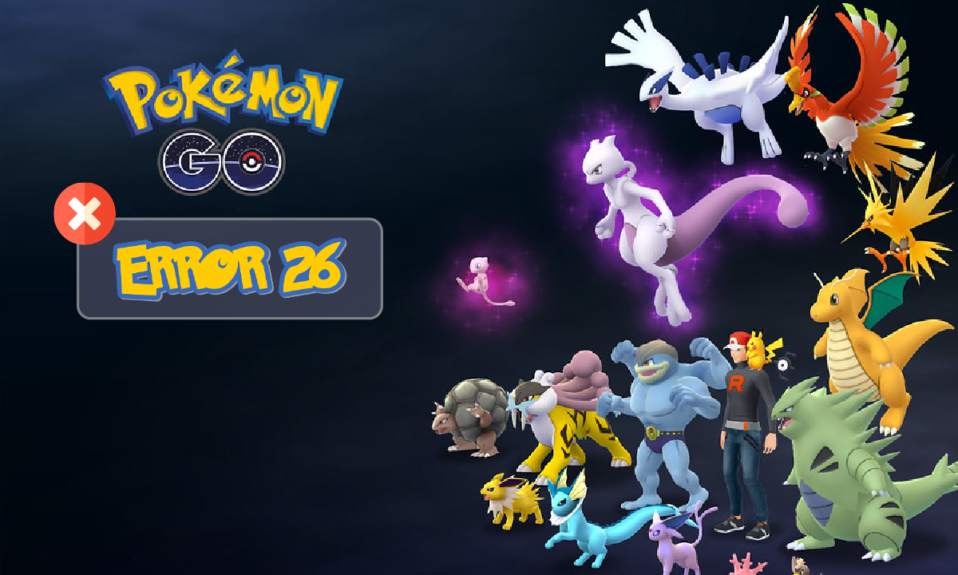
ポケモンGOは、Playストアから無料でダウンロードできる最高のリアリティゲームの1つです。 2016年にリリースされましたが、短期間でゲーム開発者は40億米ドル以上を獲得し、ダウンロード数は10億ドルを超えました。 これはゲームの親しみやすさを証明し、ゲームは非常にシンプルです。 お住まいの地域のさまざまなゾーンでできるだけ多くのポケモンを捕まえる必要があります。これは非常に興味深いことです。 ただし、ネットワークの問題やサーバーの問題が原因で、PokemonGoエラー26が発生する場合があります。 このエラーに直面すると、理由もなくゲームから追い出されます。 これは、珍しいポケモンを見つけて捕まえようとしたときに起こります。 しかし、心配しないでください! この問題は、このガイドで説明されているトラブルシューティング方法で修正できます。 しかし、あなたは問題を引き起こすすべての要因が何であるかを学ぶ必要があります。
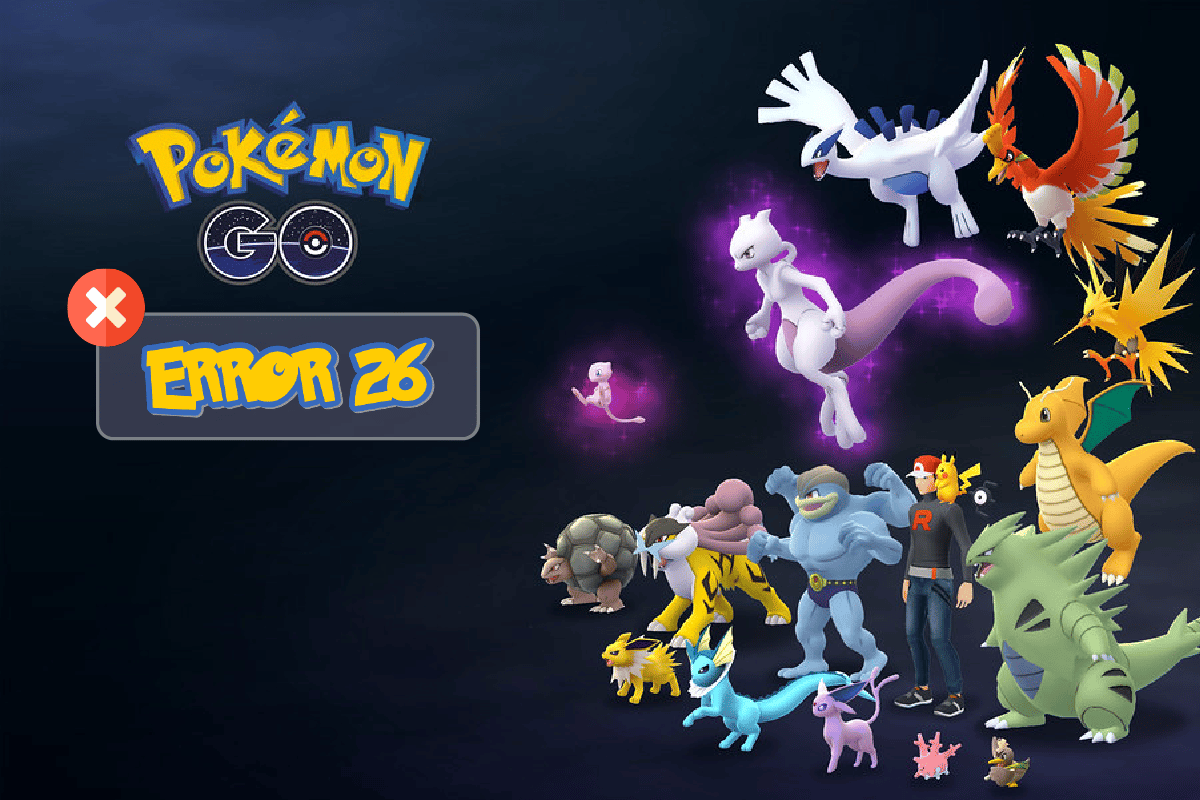
コンテンツ
- AndroidでポケモンGOエラー26を修正する方法
- 方法1:基本的なトラブルシューティング方法
- 方法2:競合するポケモンを削除する
- 方法3:ポケモンGOを強制終了する
- 方法4:正しいタイムゾーンを使用する
- 方法5:デバイスの場所を変更する
- 方法6:ポケモンGOアプリのキャッシュを削除する
- 方法7:ポケモンGOアプリを更新する
- 方法8:AndroidOSを更新する
- 方法9:IPv4 /IPv6APNローミングプロトコルを選択します
- 方法10:ネットワーク設定をリセットする
- 方法11:ポケモンGOを再インストールする
- 方法12:ポケモンGOサポートに連絡する
AndroidでポケモンGOエラー26を修正する方法
徹底的な分析の結果、Androidでエラー26PokemonGoを引き起こすいくつかの理由を収集しました。 それらを通過すると、同じことがわかります。
- お使いの携帯電話とサーバーの間に遅延があります。 これにより、非同期の問題が発生します
- 破損したゲームキャッシュ
- GPSまたは位置情報アクセスがデバイスでオンになっていない
- ネットワーク接続が安定していません
- タイムゾーンが異なるか正しくない
- ポケモンGOアプリが古くなっています
- 古いAndroidOS
- 場所の禁止
- ゲームを再インストールした場合にのみ修正できるグリッチゲーム内セットアップファイル
ここでは、説明した問題を修正するのに役立ついくつかの効果的なトラブルシューティング方法を示します。 最良の結果を達成するために、同じ順序でそれらに従ってください。
注:スマートフォンには同じ設定オプションがなく、メーカーによって異なるため、変更する前に正しい設定を確認してください。 上記の手順は、Redmi電話で実行されました。
方法1:基本的なトラブルシューティング方法
1.Androidデバイスを再起動します
Androidを再起動すると、デバイスの一時的な破損の問題がすべて修正されます。 これには、エラー26PokemonGoも含まれます。 これを行うには2つの方法があります。 以下の手順に従って、直接再起動するか、デバイスの電源をオフにして後でオンにすることができます。
1.携帯電話の側面にある電源ボタンを押し続けます。
2.次に、画面の[再起動]オプションをタップします。
![[再起動]オプションをタップします](/uploads/article/5058/FQUc5mSd2dglnaxl.jpeg)
3.電話が再起動するまで待ち、エラー26を修正できたかどうかを確認します。
2.ロケーションをオンにします
これは、ロケーションベースのゲームをプレイする際の基本的な手順です。 誤ってデバイスを無効にする可能性があるため、インターネット接続の問題が発生してエラー26が発生する可能性があります。デバイスの場所をオンにする簡単なハックがあります。
1.Androidの通知パネルまで下にスクロールします。
2.次に、図のように[場所]をタップします。
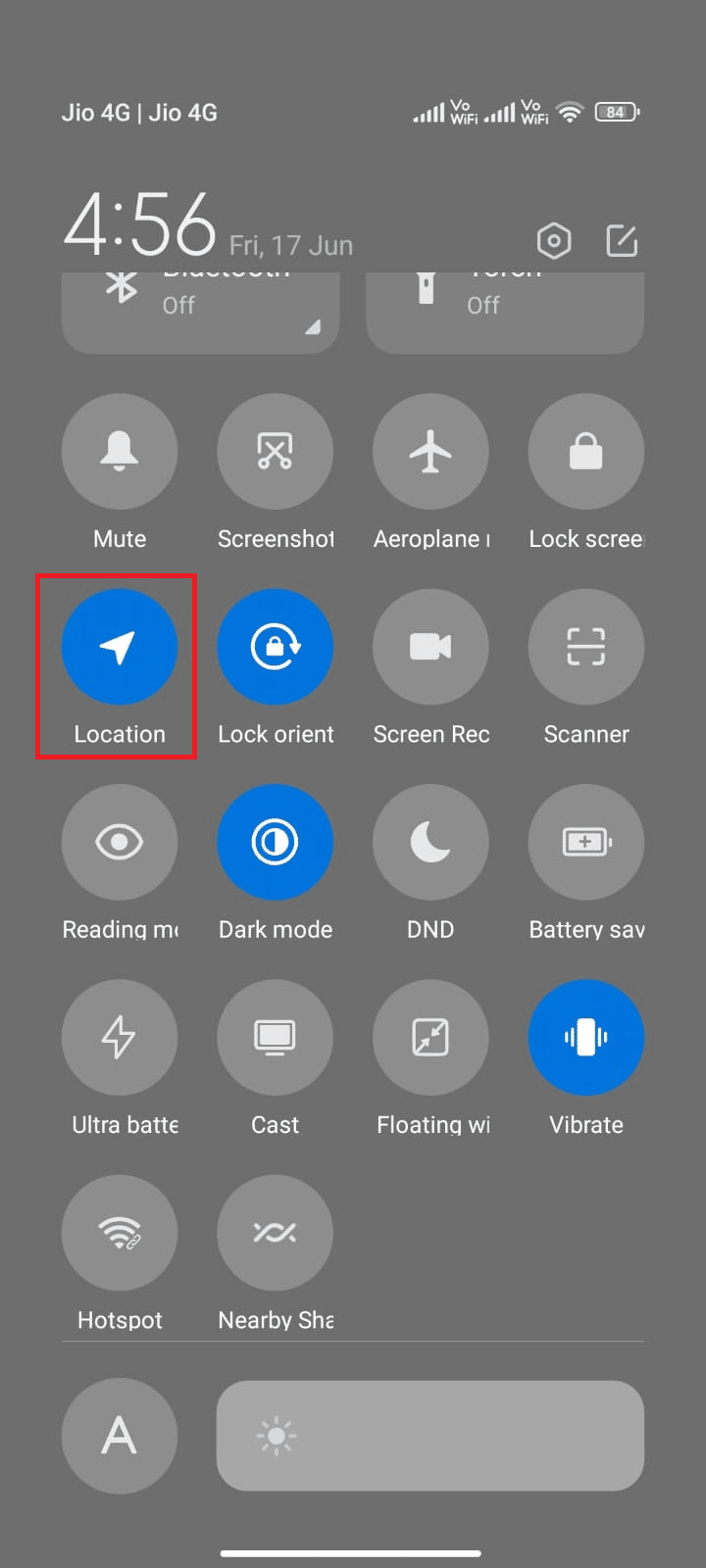
3.ここで、場所アイコンを押し続けて設定を開きます。
4.次に、図のように[ GoogleLocationAccuracy]オプションをタップします。
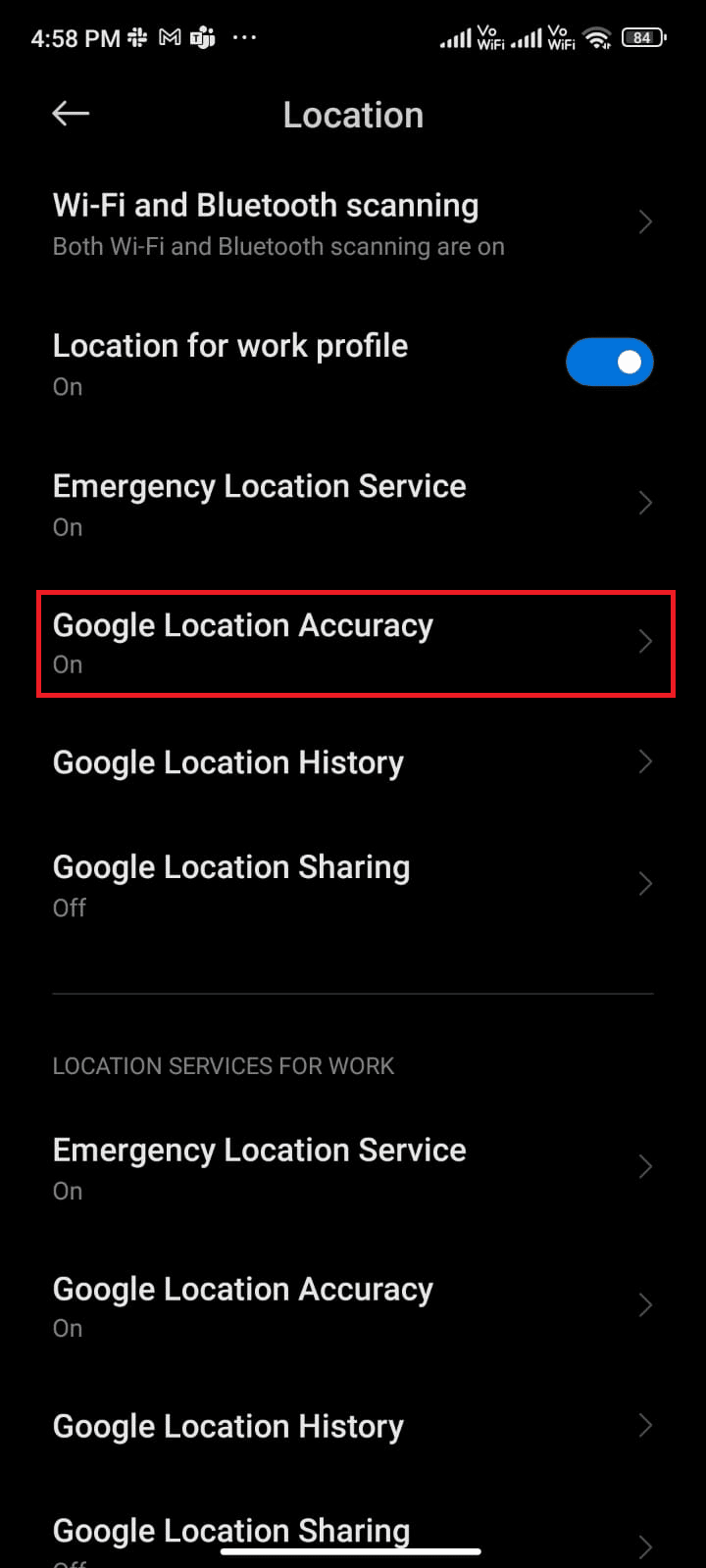
5.次に、図のように[位置精度の向上]オプションをオンに切り替えます。
![[位置情報の精度を向上させる]オプションをオンに切り替えます。ポケモンGOエラー26を修正](/uploads/article/5058/y7jGW4m4Kk8VCPN5.png)
Androidモバイルで位置精度をオンにしたら、PokemonGoのエラー26が修正されているかどうかを確認します。
3.バッテリー節約モードをオフにします
Androidのバッテリーセーバーオプションを有効にすると、アプリ、プログラム、サービス、センサーなどの一部の操作が中止されます。バッテリー残量が少なく、この機能を有効にした場合は問題ありません。 ただし、この機能を誤ってオンにした場合は、Androidのエラー26を修正するために、この機能を完全に無効にする必要があります。
1.Androidデバイスの通知ドロワーをプルダウンします。
2.次に、バッテリーセーバー設定がオフになっているかどうかを確認します。 オンになっている場合は、タップしてオフにします。
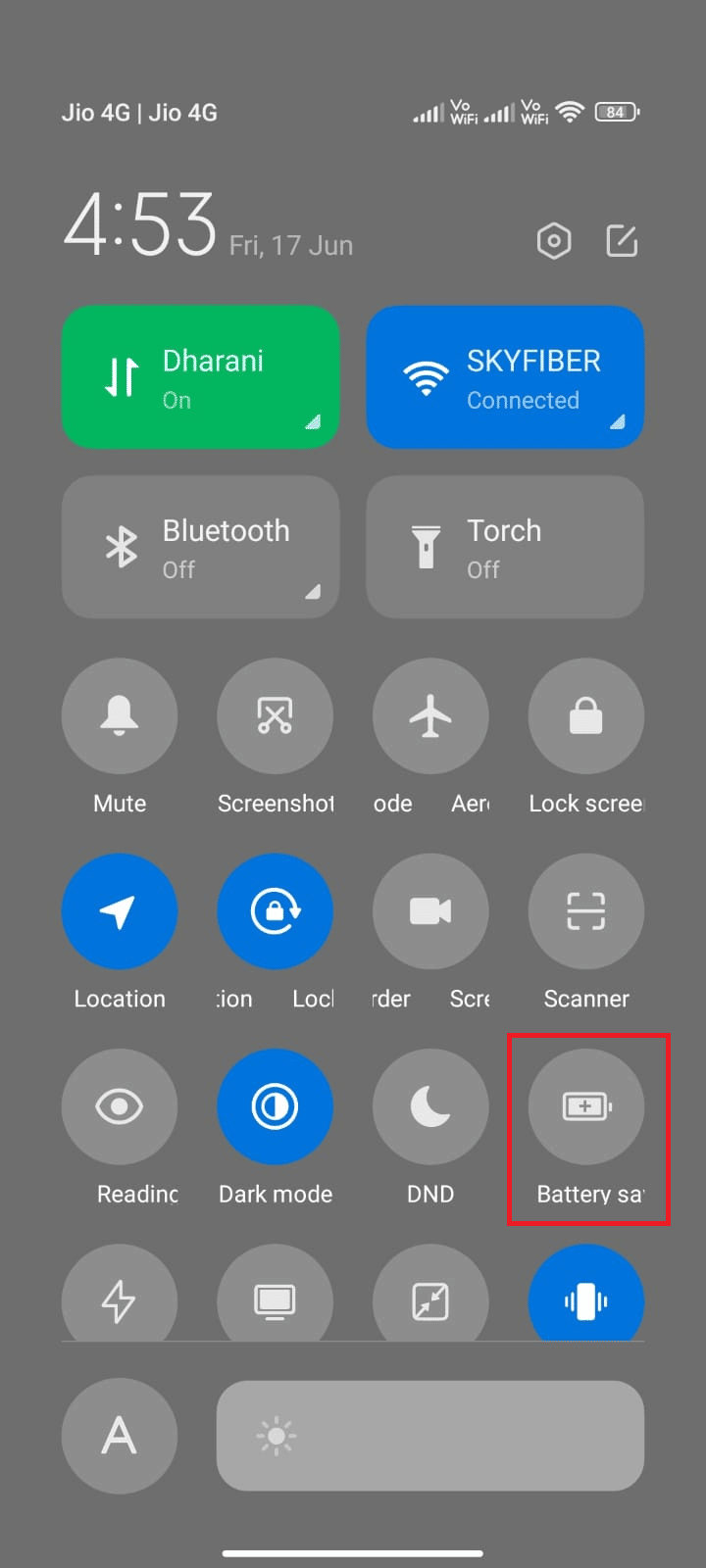
バッテリーセーバーオプションがオフになっていることを確認したら、エラーコード26PokemonGoが修正されているかどうかを確認します。
また読む:Fitbitが同期しない問題を修正する方法
4.ネットワーク接続を確認します
これは、エラー26PokemonGoの問題を引き起こす最も一般的な理由です。 安定したインターネット接続がない場合、データに依存するゲームであるため、ゲーム内でいくつかのエラーコードが発生します。 ブラウザに移動して、検索条件の結果が表示されるかどうかを確認します。 そうでない場合は、以下の手順に従ってデータ接続がオンになっているかどうかを確認する必要があります。
1.ホーム画面の設定アイコンをタップします。
![ホーム画面の[設定]アイコンをタップします。ポケモンGOエラー26を修正](/uploads/article/5058/LLIdSXYAKmmIqBTF.png)
2.次に、図のように[ SIMカードとモバイルネットワーク]オプションをタップします。
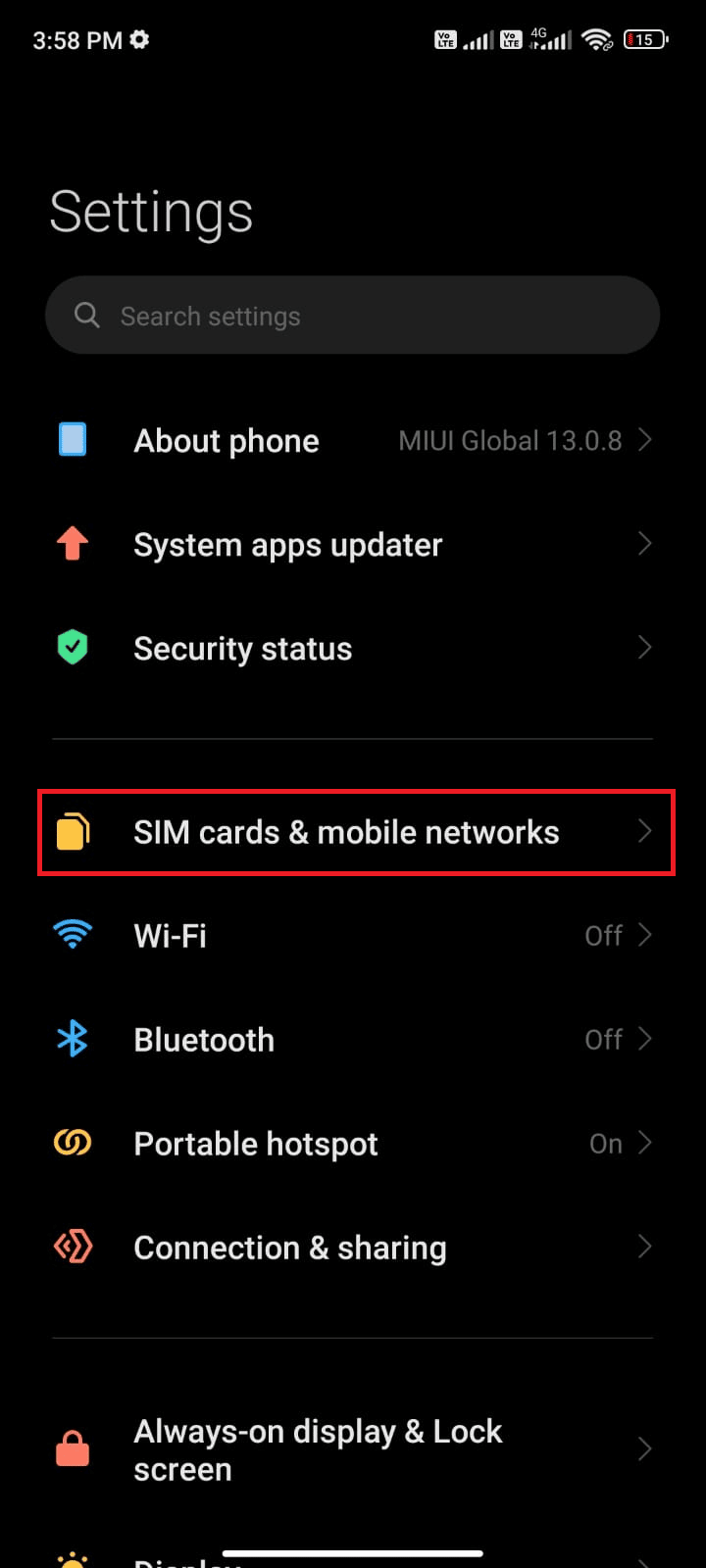
3.次に、図のようにモバイルデータオプションがオンになっていることを確認します。
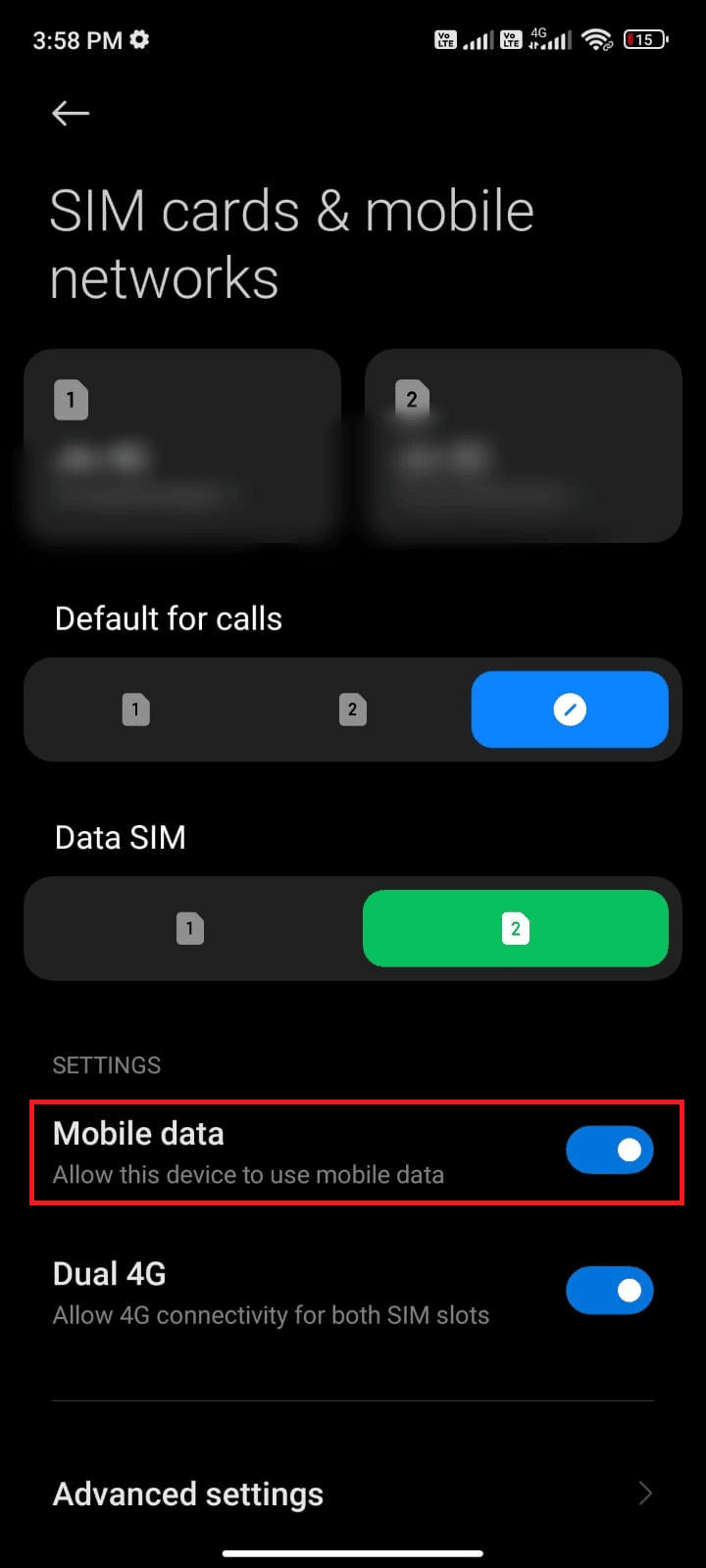
4.国またはネットワークの範囲外(ローミングネットワークを使用)の場合は、図のように[詳細設定]をタップします。
注:国際データローミングをオンにすると、携帯通信会社から無料で課金されます。
![[詳細設定]をタップします。ポケモンGOエラー26を修正](/uploads/article/5058/yW6ZHFsxYCLJkTh0.png)
5.次に、[国際ローミング]の横のボックスをタップし、図のようにオプションを[常に]に設定します。
![国際ローミングの横にあるボックスをタップし、オプションを[常に]に設定します](/uploads/article/5058/RrWuOHtmcuyjUAiE.png)
6.次に、[データローミング]をタップします。
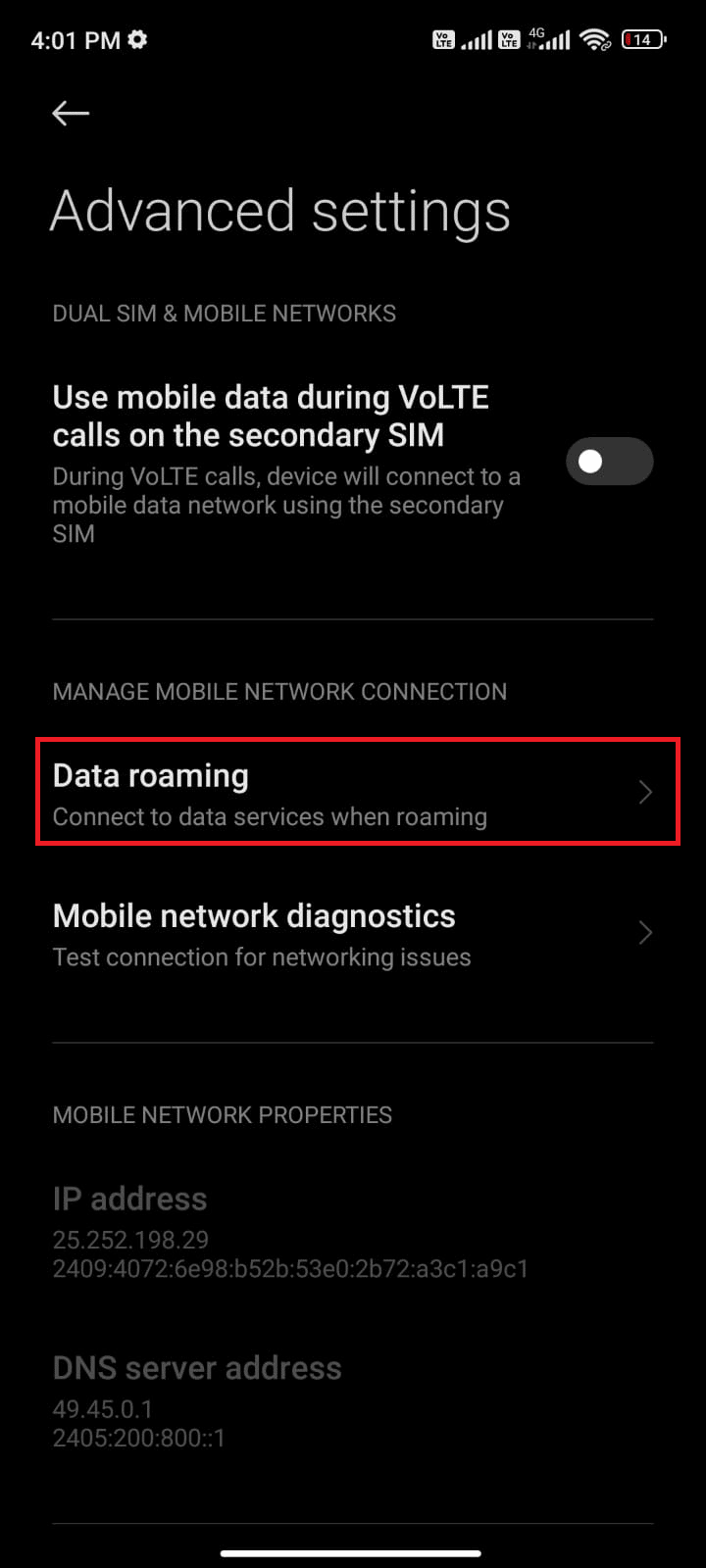
7.次に、 [オンにする]をタップしてプロンプトを確認します。
![[オンにする]をタップしてプロンプトを確認します](/uploads/article/5058/HxdYEzmVfUkYhjZp.png)
ここで、ポケモンエラー26を修正できたかどうかを確認します。修正できなかった場合は、以下の方法に従ってください。
5.バックグラウンドデータを有効にする
モバイルデータに加えて、バックグラウンドデータの使用をオンに切り替えて、Androidがデータセーバーモードでもモバイルデータを使用できるようにする必要があります。 同じことを行うためのいくつかの手順を次に示します。 示されているように従って、エラー26PokemonGoを修正します。
1.前に行ったように設定アプリに移動します。
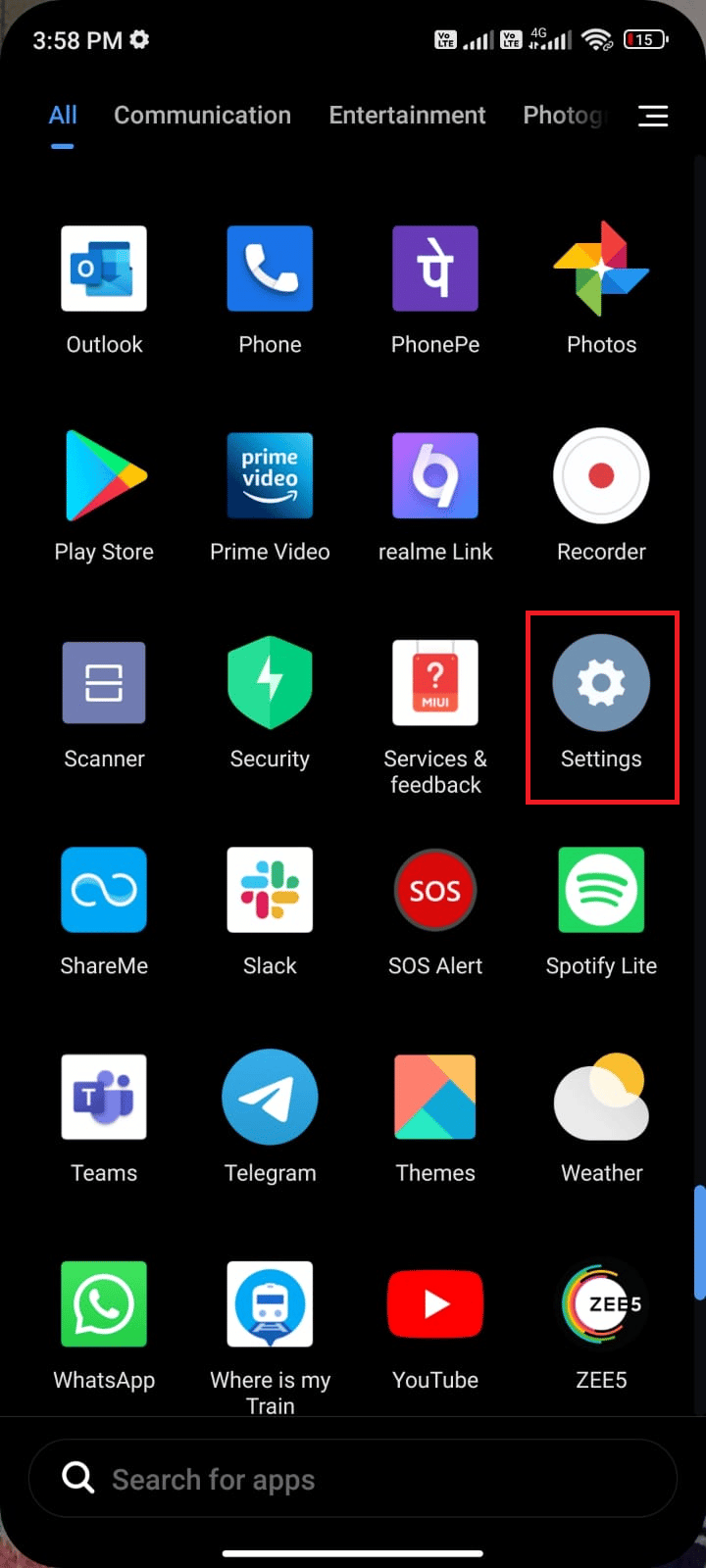
2.次に、[アプリ]をタップします。
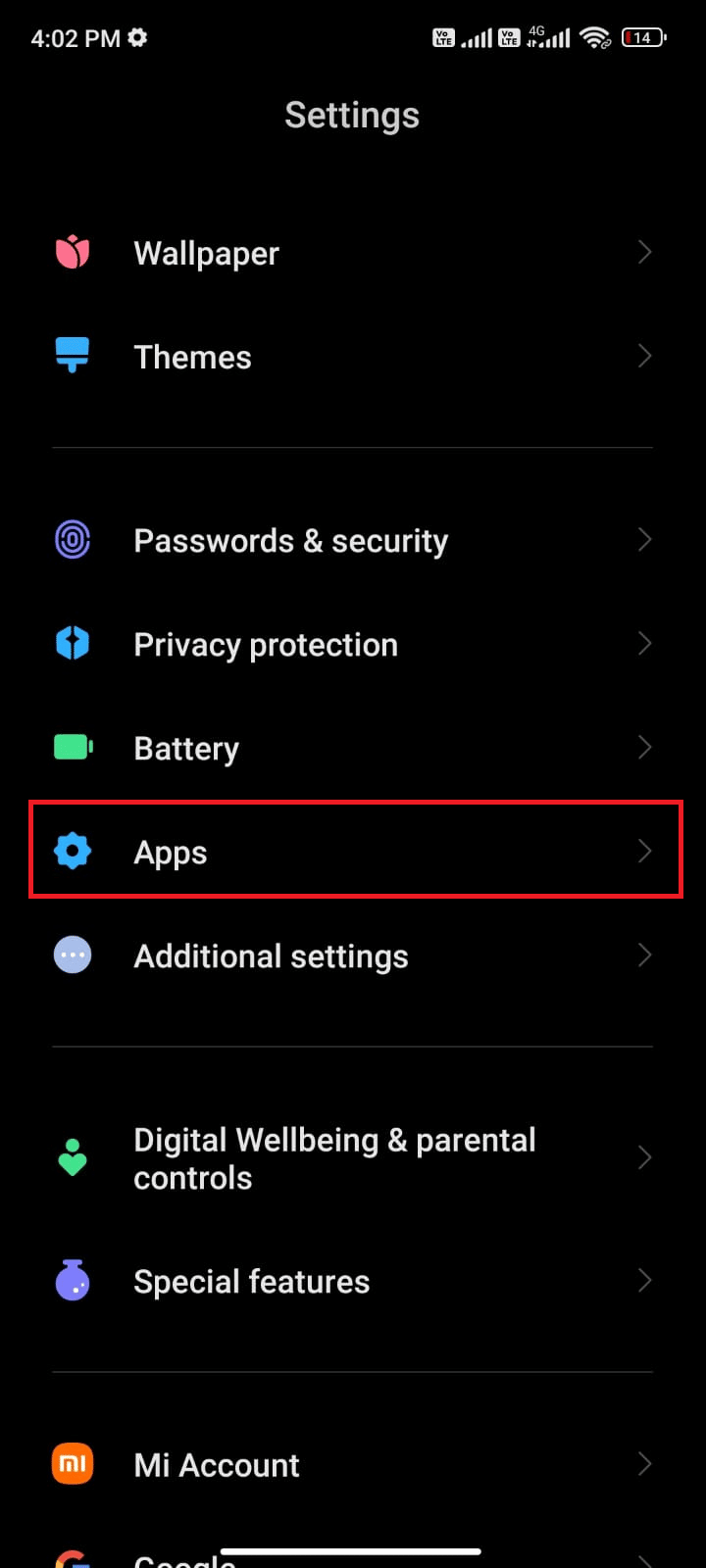
3.次に、図のように[アプリの管理] 、[ PokemonGo ]の順にタップします。
![[アプリの管理]をタップしてから、[ポケモンGO]をタップします。ポケモンGOエラー26を修正](/uploads/article/5058/DLl9Aqm2ejdsdL5t.png)
4.次に、[制限されたデータの使用]をタップします。
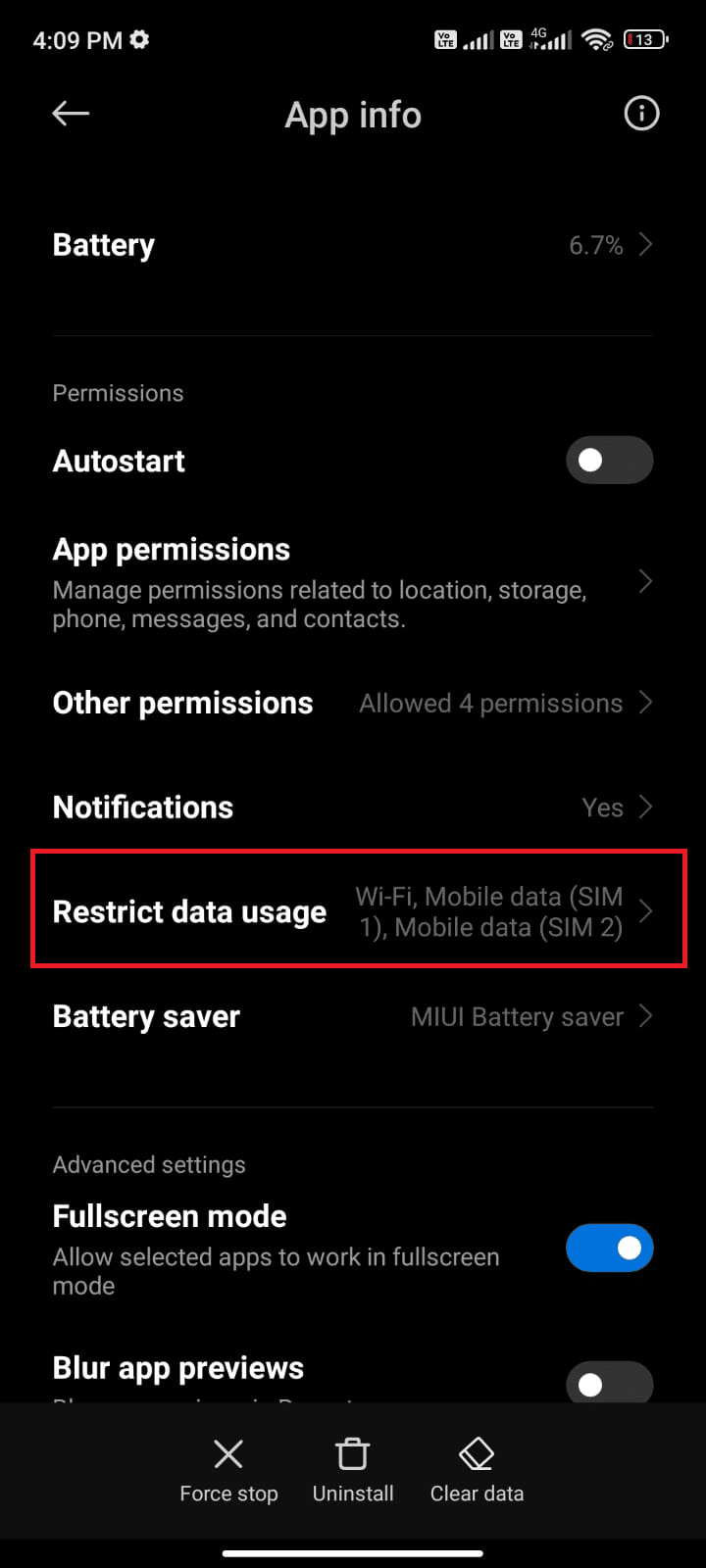
5.ここで、 Wi-Fiとモバイルデータ(SIM 1)およびモバイルデータ(SIM 2)を選択していることを確認します(該当する場合)。 次に、[ OK ]をタップします。
![次に、[OK]をタップします。ポケモンGOエラー26を修正](/uploads/article/5058/HNGhoI3BW1LMCSrO.png)
これで、Androidは、データセーバーモードの場合でもモバイルデータに完全にアクセスできます。 バックグラウンドデータ消費の問題が原因である場合は、PokemonGoのエラーコード26を修正できるかどうかを確認してください。
方法2:競合するポケモンを削除する
サーバーとAndroidデバイスの間にラグが見つかった場合は、デバイスを再起動する前に、エラーの原因となっている競合するポケモンを削除する必要があります26 Pokemon Go
以下の手順に従って同じことを行ってください。
1. Pokemon Goを起動し、図のようにポケモンボタンをタップします。
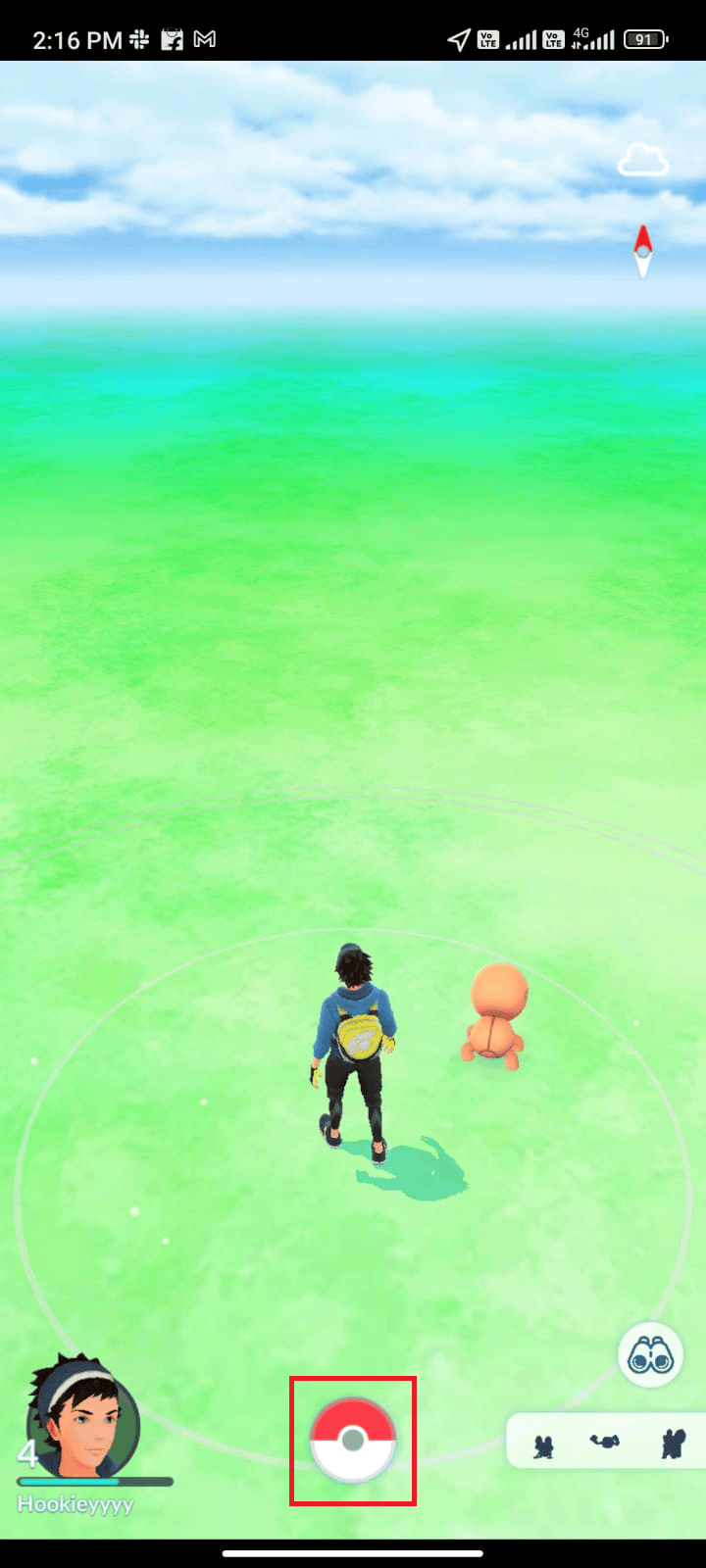
2.ここで、もう一度ポケモンをタップします。
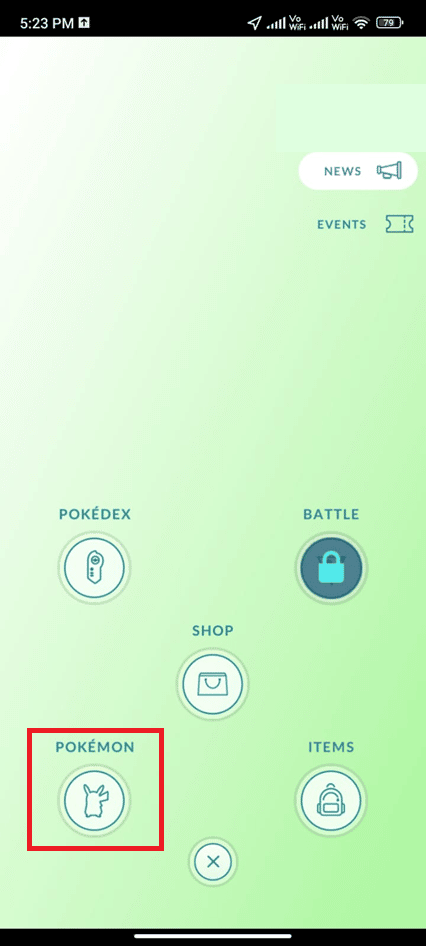
3.ここで、問題を引き起こしている最新のポケモンを選択します。
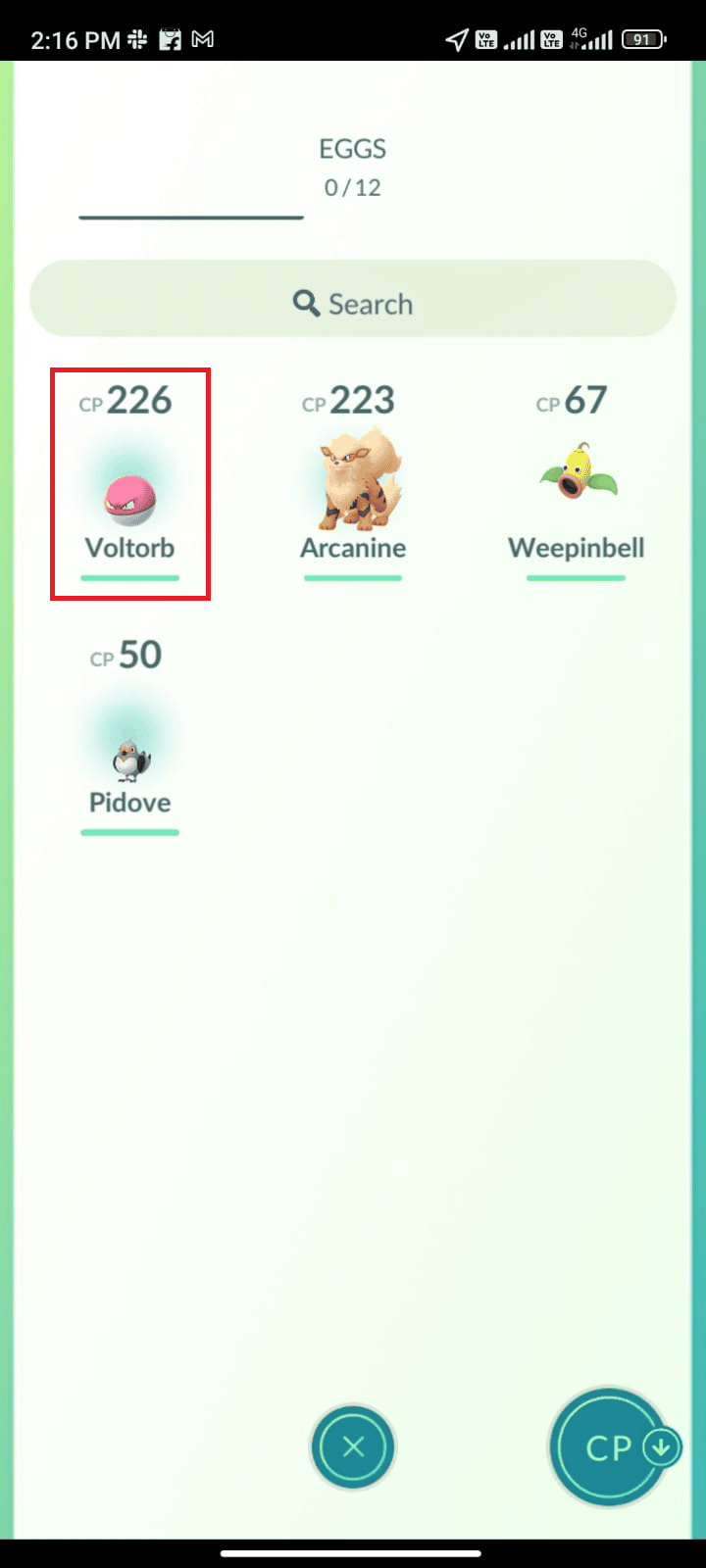
注:最新のポケモンは、日付が表示されている「野生のCAUGHT 」セクションを参照して見つけることができます。
4.以下に示すように、メニューアイコンをタップします。
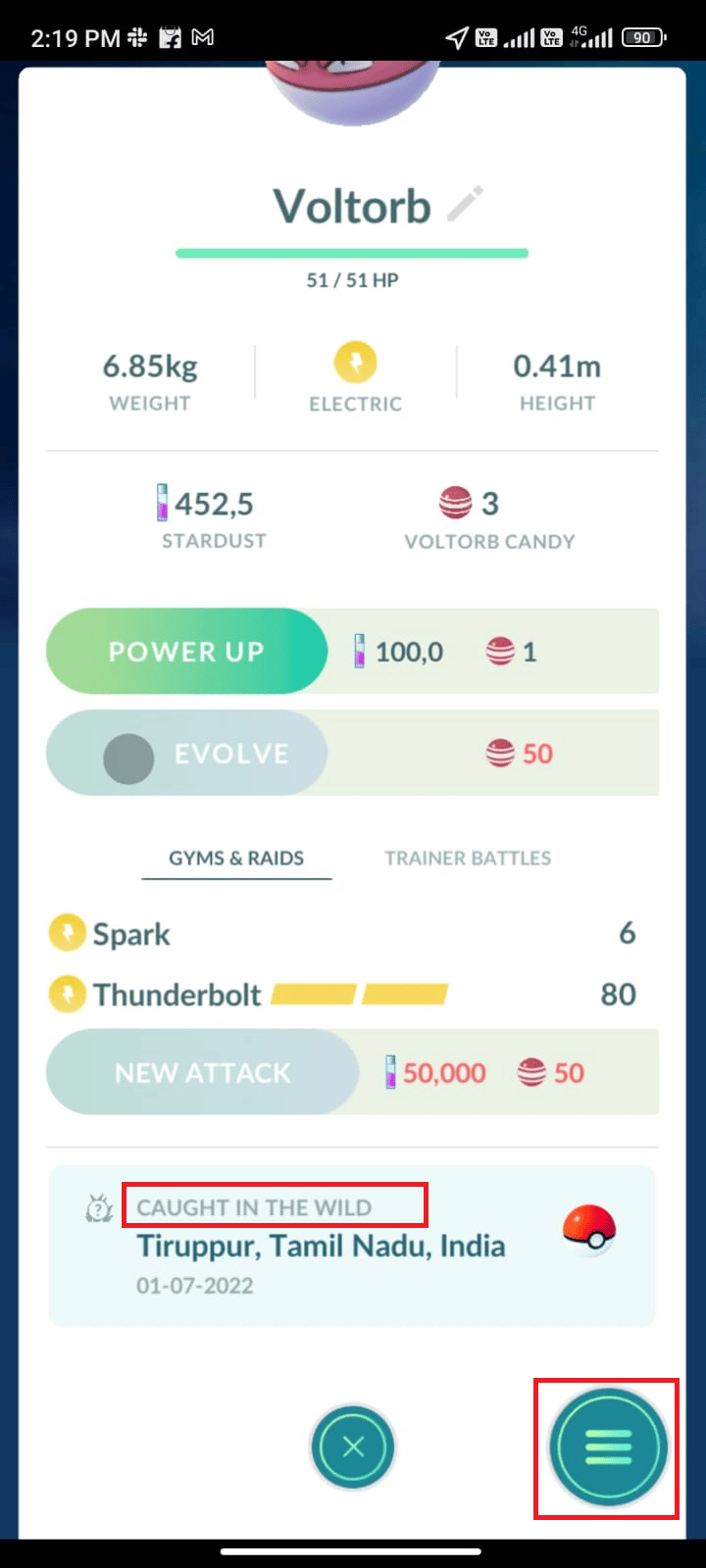
5.次に、強調表示されている[転送]オプションをタップします。
![[転送]オプションをタップします。ポケモンGOエラー26を修正](/uploads/article/5058/TEmZM1odDrMs830p.png)
6.次に、[はい]をタップしてプロンプトを確認します。
注:ポケモンを転送すると、完全に削除されますが、順番にいくつかの報酬を受け取ります。 ポケモンを転送するたびに、スターダストとキャンディーを手に入れます。 それらは、ポケモンをパワーアップして進化させるために必然的に重要です。
また読む:新しいアップデート後にポケモンGOの名前を変更する方法
方法3:ポケモンGOを強制終了する
ポケモンGOを閉じることは、強制的に閉じることとはまったく異なります。 Pokemon Goを強制終了すると、すべてのバックグラウンドプロセスが閉じます。次にゲームを再起動するときに、最初から開始する必要があります。 誤動作エラー26PokemonGoはすぐに解決できます。以下は、PokemonGoアプリケーションを強制的に閉じるためのいくつかの手順です。
1.以前と同じように設定アプリを起動します。
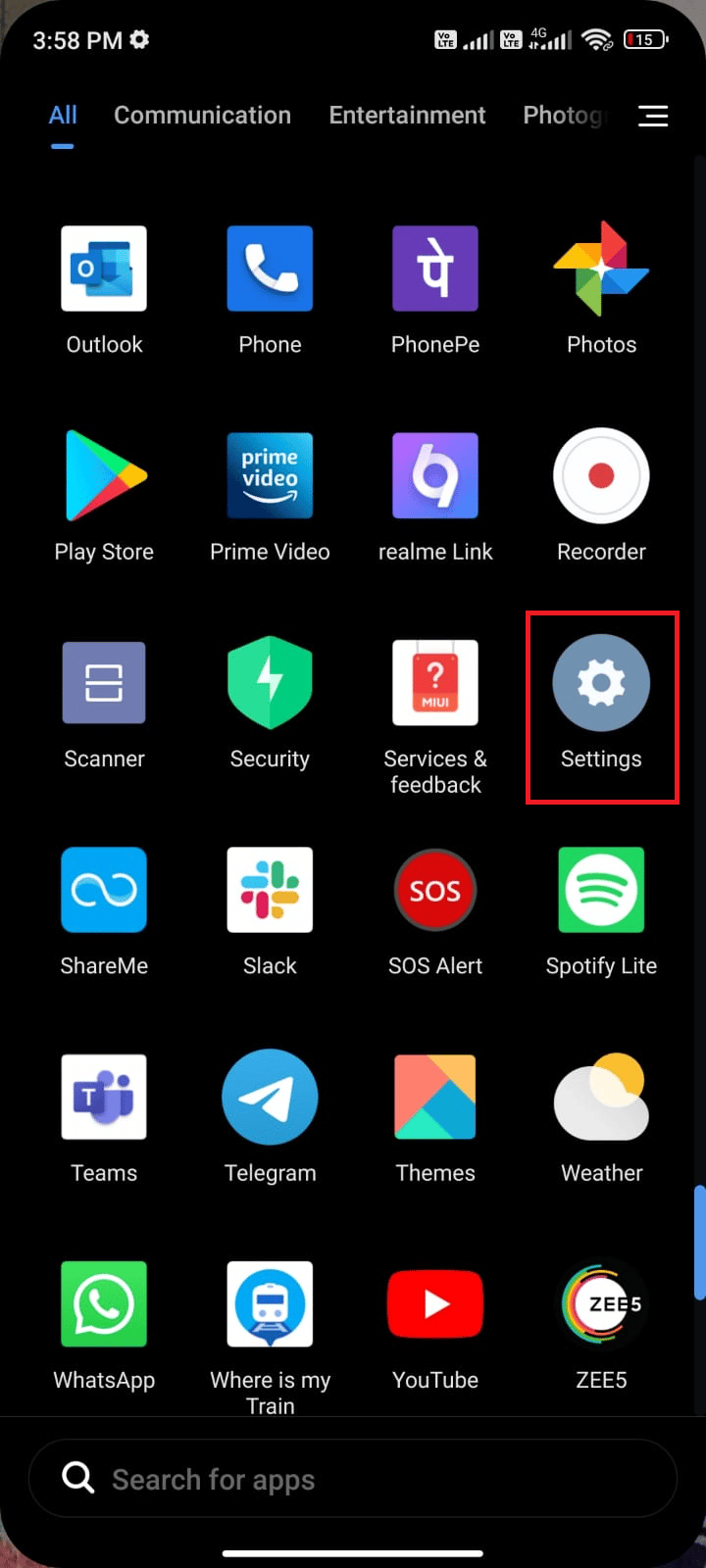
2.次に、[アプリ]をタップします。
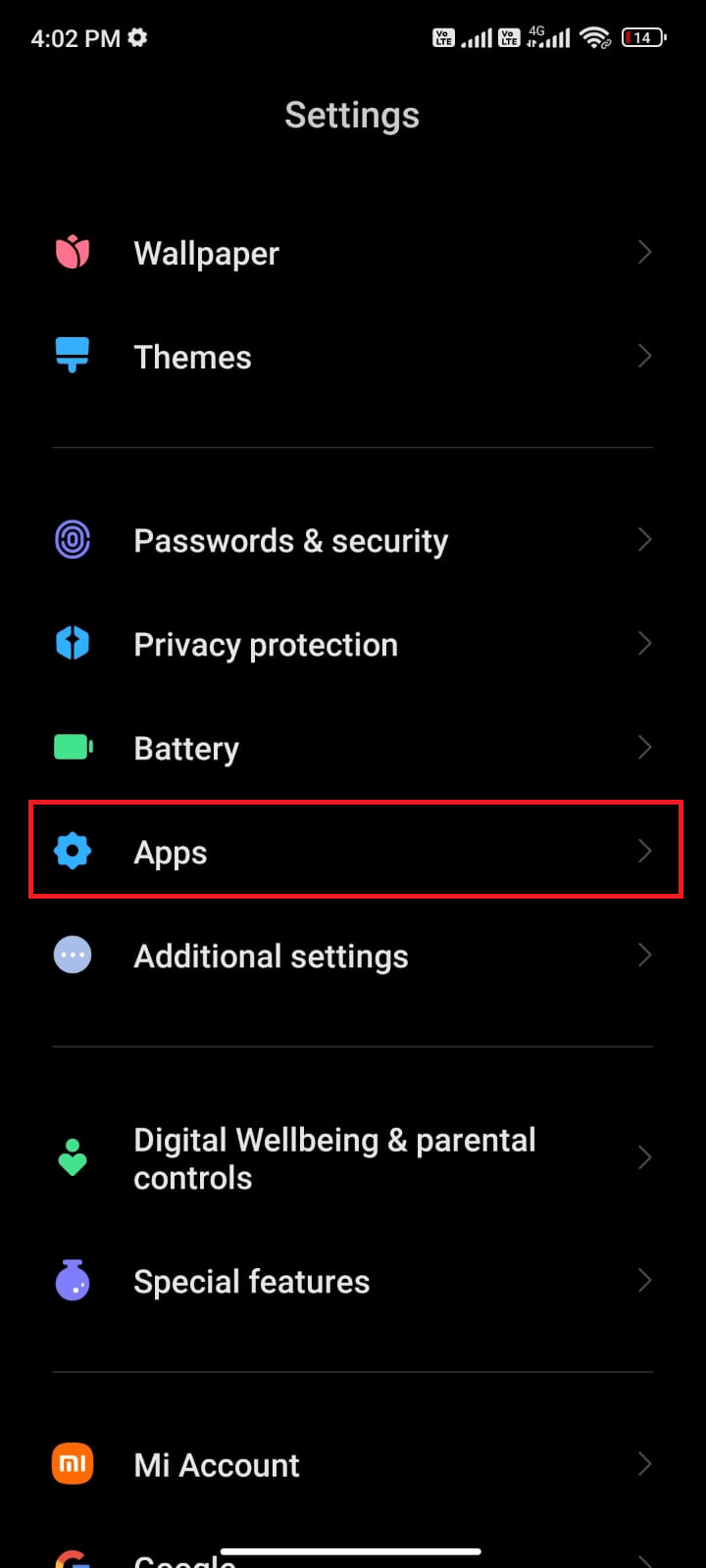
3.次に、 [アプリの管理]をタップしてから、図のようにPokemonGoをタップします。
![[アプリの管理]をタップしてから、[ポケモンGO]をタップします](/uploads/article/5058/O9vZ9seTnfTlQBZF.png)
4.次に、図のように、画面の左下隅にある[強制停止]オプションをタップします。
![[強制停止]オプションをタップします。ポケモンGOエラー26を修正](/uploads/article/5058/ZO2QjmgXKNVrbWhG.png)
5.最後に、[ OK ]をタップします(ある場合)。
次に、アプリを再起動して、PokemonGoのエラー26を修正できるかどうかを確認します。
方法4:正しいタイムゾーンを使用する
モバイルを単一のタイムゾーンに設定していない場合は、移動しても変化し続けます。 Androidが手動でタイムゾーンを割り当てると、エラー26を含むいくつかの問題が発生します。この問題を修正するには、日付と時刻の設定を自動タイムゾーンに変更するか、ネットワークプロバイダーのタイムゾーンに設定を変更することもできます。 以下の指示に従ってください。
1.図のように歯車のアイコンをタップして、電話の[設定]に移動します。
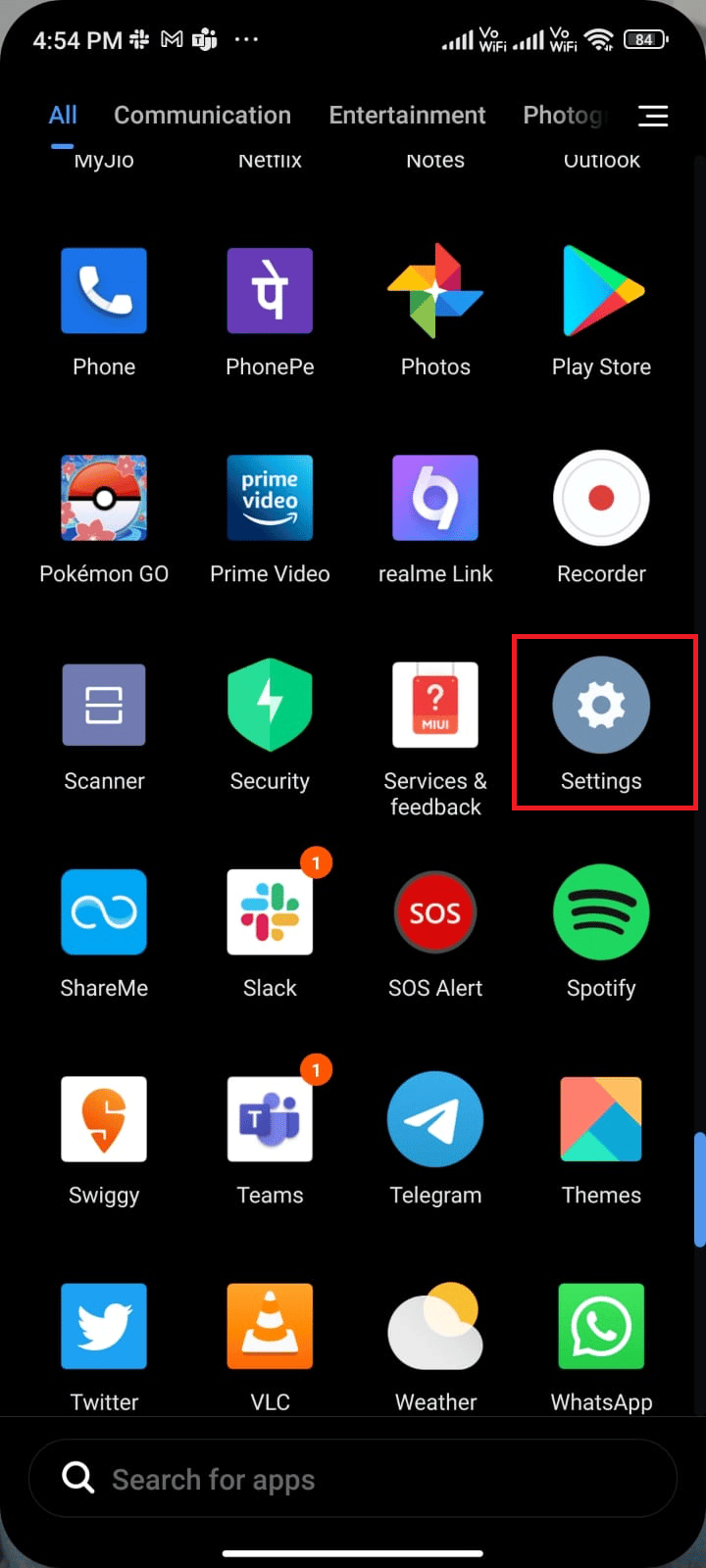
2.次に、 [設定]画面を下にスクロールし、図のように[追加設定]をタップします。
![[設定]画面を下にスクロールして、[追加設定]をタップします。ポケモンGOエラー26を修正](/uploads/article/5058/a85YHjt26ikS86lk.png)

3.次に、図のように日付と時刻をタップします。
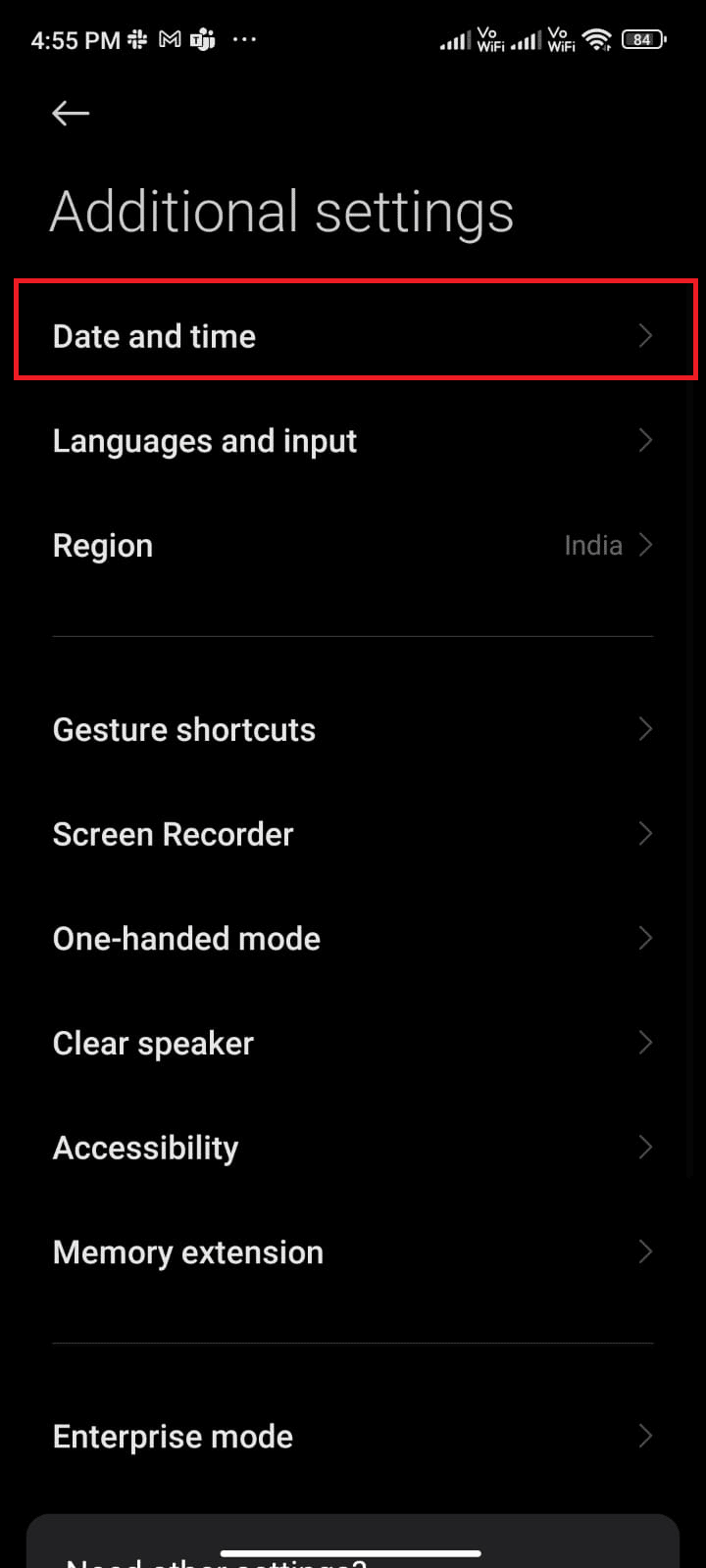
4.次に、図のように[ネットワークが提供するタイムゾーンを使用する]をオンに切り替えます。
![[ネットワーク提供のタイムゾーンを使用する]をオンに切り替えます。ポケモンGOエラー26を修正](/uploads/article/5058/Kaqwv84eZfeCfsvl.png)
タイムゾーンをネットワークプロバイダーのタイムゾーンと同期したら、PokemonGoのエラーコード26を修正したかどうかを確認します。
また読む:ポケモンGOで場所を変更する方法は?
方法5:デバイスの場所を変更する
新しい場所に切り替えた後にポケモンGOエラー26がポップアップすることに気付いた場合は、その場所が地理的に制限されているかどうかを確認する必要があります。 ポケモンGOは特定のエリアと場所に限定されていることに注意してください。 これらの場所の問題を修正するには、VPN(仮想プライベートネットワーク)を使用してみてください。
VPNネットワークを使用すると、地理的な詳細が非表示になり、パブリックネットワークを介してデータパケットを送受信できるようになります。 したがって、ネットワークIDを非表示にしながら、匿名でネットワークを使用できます。 適切なVPNネットワークを選択する方法について混乱している場合は、ガイド「Android向けの無料の無制限VPNトップ9」をご覧ください。
また、ガイドに従ってポケモンGOで場所を変更してみることもできます。ポケモンGOで場所を変更する方法は? ここに記載されている手順に従ってください。Androidでエラーコード26を修正できます。
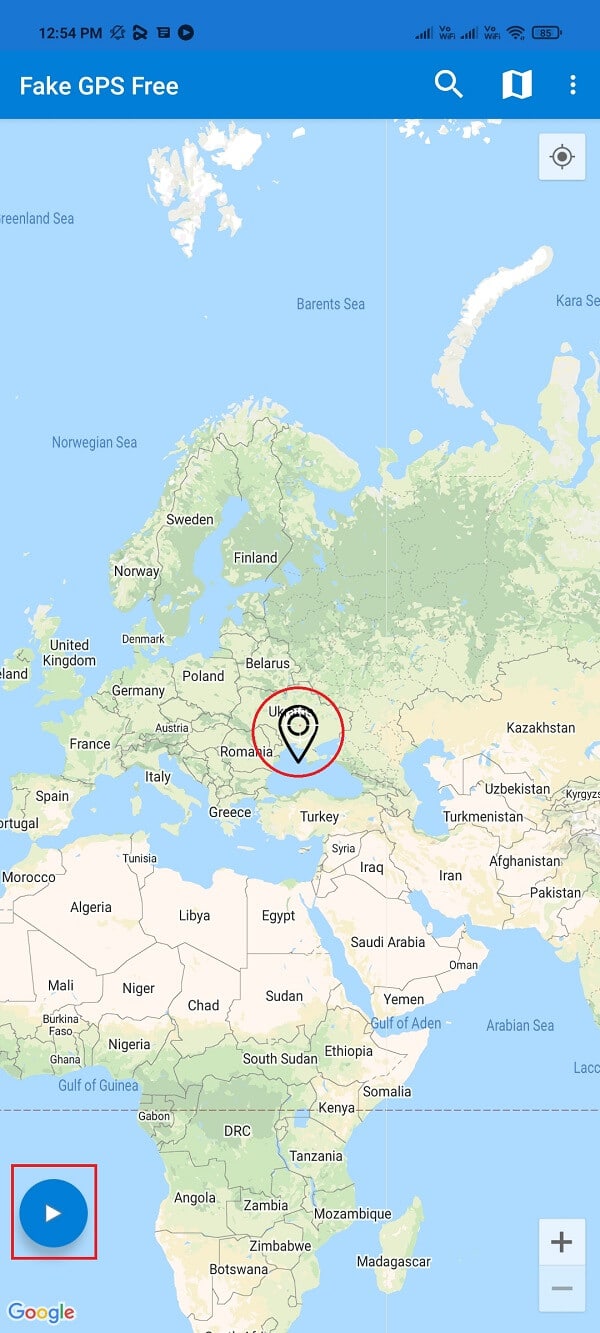
方法6:ポケモンGOアプリのキャッシュを削除する
ゲームのキャッシュはパフォーマンスを向上させますが、数日にわたって破損すると、エラー26PokemonGoが発生する可能性があります。 この問題を解決するには、以下の手順に従って、すべてのアプリキャッシュを時々クリアする(少なくとも60日はクリアする)ことをお勧めします。
1.ホーム画面に移動し、図のように設定アプリをタップします。
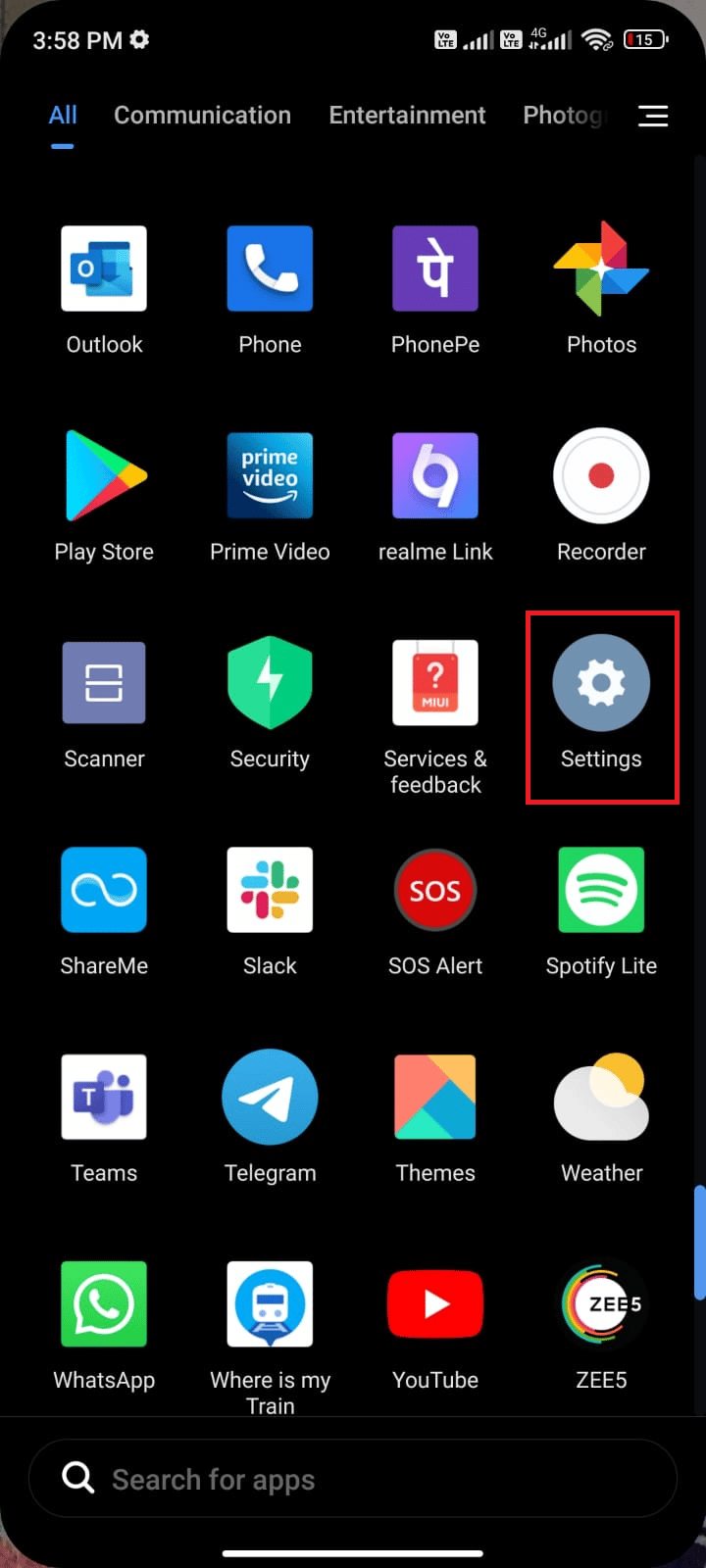
2.次に、[アプリ]をタップします。
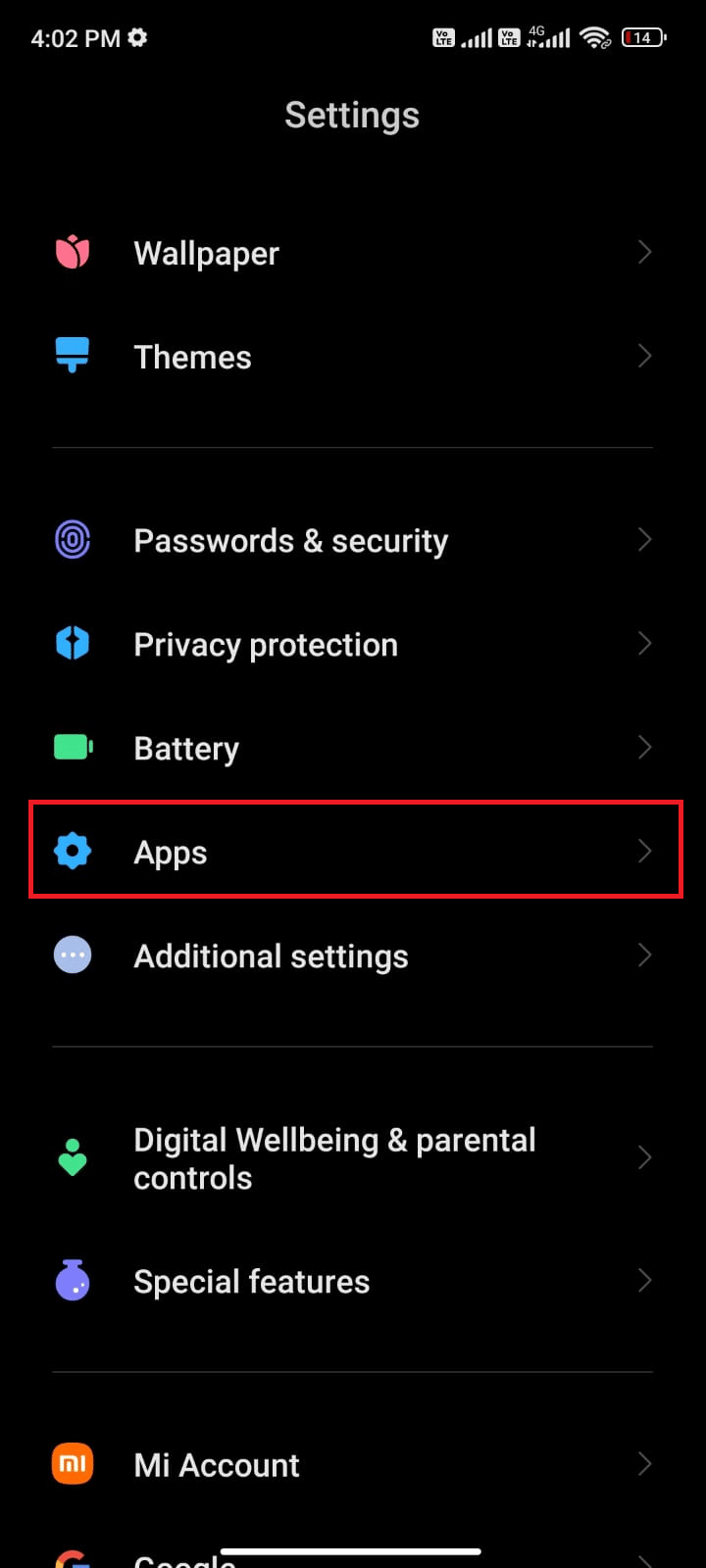
3.次に、 [アプリの管理]をタップしてから、図のようにPokemonGOをタップします。
![[アプリの管理]をタップしてから、[ポケモンGO]をタップします](/uploads/article/5058/MEzVXr2t63a4LS4G.png)
4.次に、図のように[ストレージ]オプションをタップします。
![[ストレージ]オプションをタップします。ポケモンGOエラー26を修正](/uploads/article/5058/nUcguVGzAlfdgV30.png)
5.次に、図のように[キャッシュをクリア]をタップします。
注: Pokemon Goですべてのデータを削除する場合は、[すべてのデータをクリア]をタップすることもできます。
![[キャッシュをクリア]をタップします](/uploads/article/5058/kHpukeIE96MCTeJl.png)
6.次に、図のように[データのクリア]オプションをタップします。
![[データを消去]オプションをタップします。ポケモンGOエラー26を修正](/uploads/article/5058/SxvaBlx4qp0a9jAp.png)
最後に、PokemonGoエラー24が修正されたかどうかを確認します。
方法7:ポケモンGOアプリを更新する
Pokemon Goは定期的に更新して、アプリ内に新しいテクノロジーや機能をインストールし、バグなしでアプリケーションを維持する必要があります。 Pokemon Goアプリを更新して、エラーコード24を修正できるかどうかを確認できます。AndroidでPokemonGoを更新する手順をいくつか紹介します。
1.ホーム画面に移動し、 Playストアをタップします。
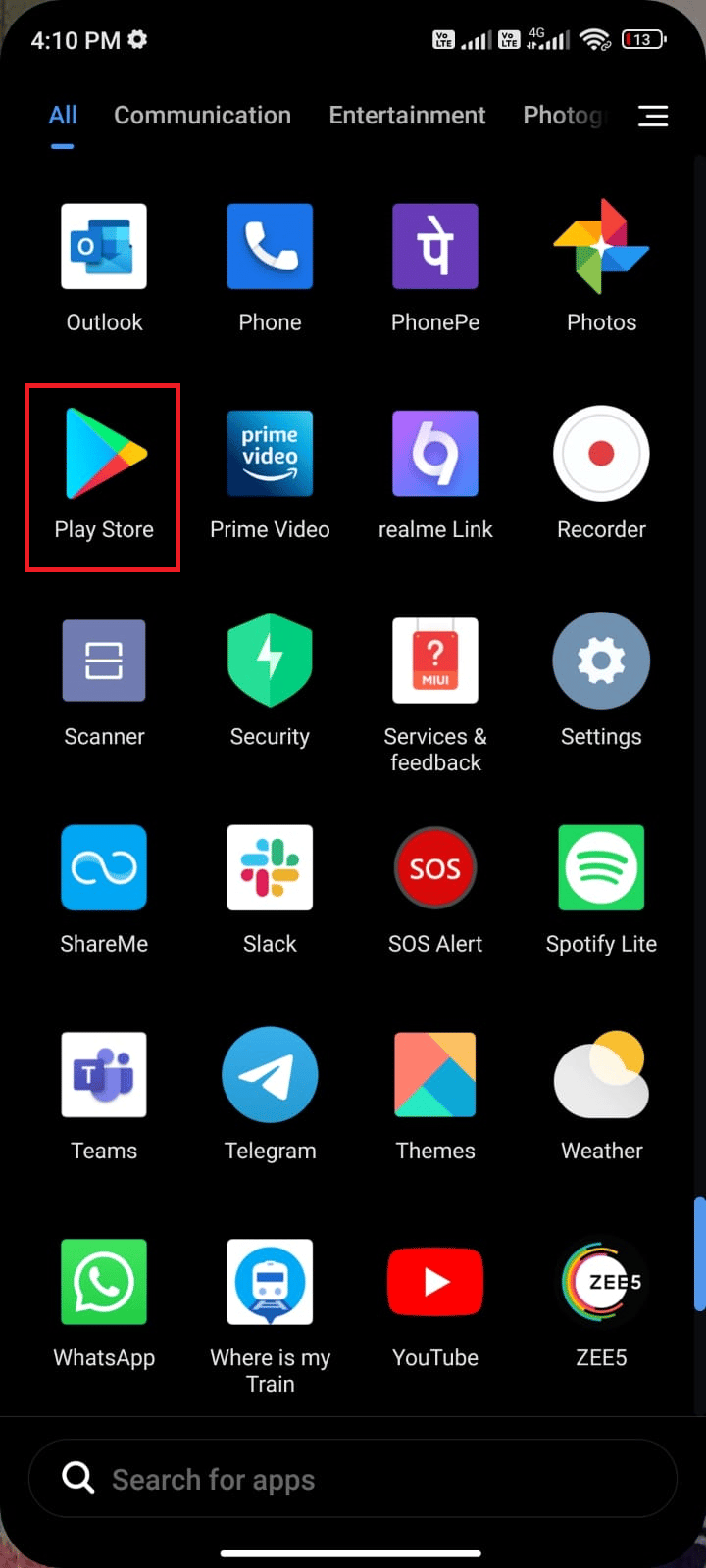
2.次に、図のようにPokemonGoを検索します。
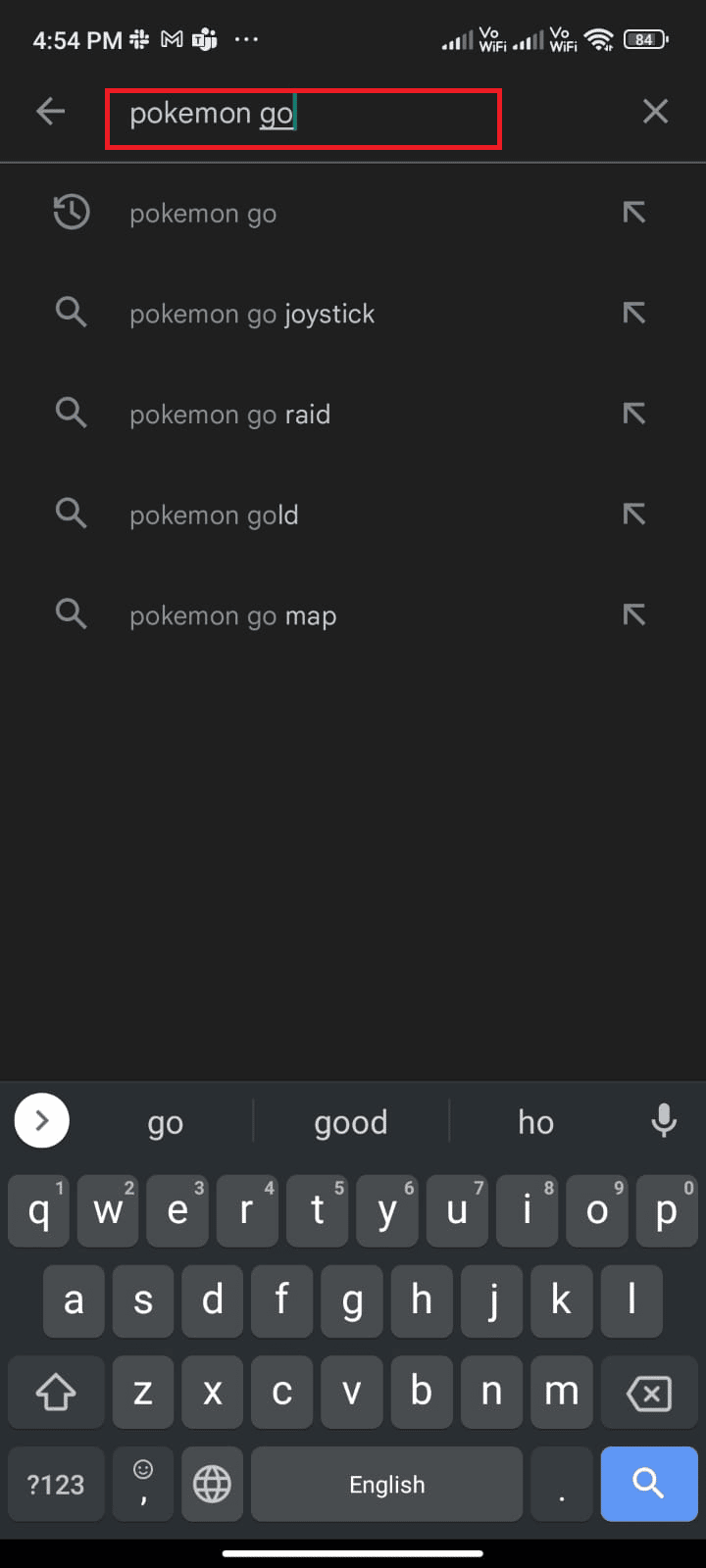
3A。 アップデートが利用可能な場合は、[アップデート]オプションをタップします。
3B。 アプリがすでに更新されている場合は、 [開く]オプションと[アンインストール]オプションのみが表示されます。 ここで、次のトラブルシューティング方法にスキップして問題を修正します。
![アプリがすでに更新されている場合は、[開く]と[アンインストール]のオプションのみが表示されます](/uploads/article/5058/hqmO9X8LSa9CMRXz.png)
4.アプリが更新されるまで待ち、PokemonGoエラー26を今すぐ修正できるかどうかを確認します。
また読む:最高のポケモンGOハックとチートで楽しみを倍増
方法8:AndroidOSを更新する
あなたはあなたのAndroidデバイスを更新することによってエラー26ポケモンを修正することができます。 Androidスマートフォンは、モバイルデータまたはWi-Fiネットワークを使用して自動的に更新されます。 Androidデバイスのすべてのゲームの問題、バグ、エラーを修正するには、ガイドの「Androidフォンでアップデートを確認する3つの方法」の説明に従ってAndroidをアップデートする必要があります。
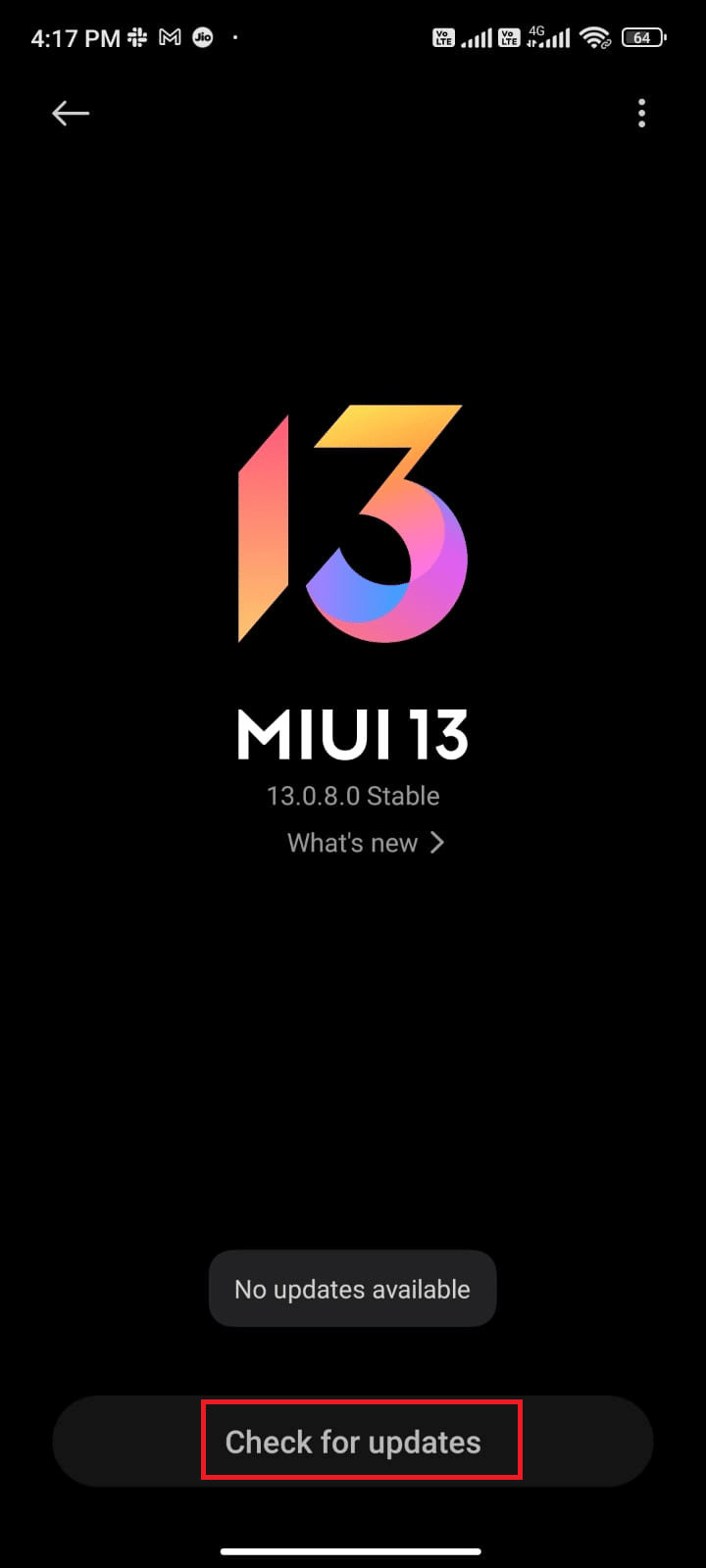
Android OSをアップデートしたら、エラーコード26が修正されたかどうかを確認してください。
方法9:IPv4 /IPv6APNローミングプロトコルを選択します
上記のすべての方法でPokemonGoエラー26を解決できない場合は、アクセスポイント名を変更してインターネット設定を微調整できます。 APN設定をIPv4/IPv6APNローミングプロトコルに変更するためのいくつかの手順を次に示します。
1.Android上のすべてのバックグラウンドアプリケーションを閉じます。
2.次に、 [設定]に移動します。
![ホーム画面の[設定]アイコンをタップします。ポケモンGOエラー26を修正](/uploads/article/5058/1VkTPdhzolRbh4UA.png)
3.次に、[ SIMカードとモバイルネットワーク]オプションをタップします。
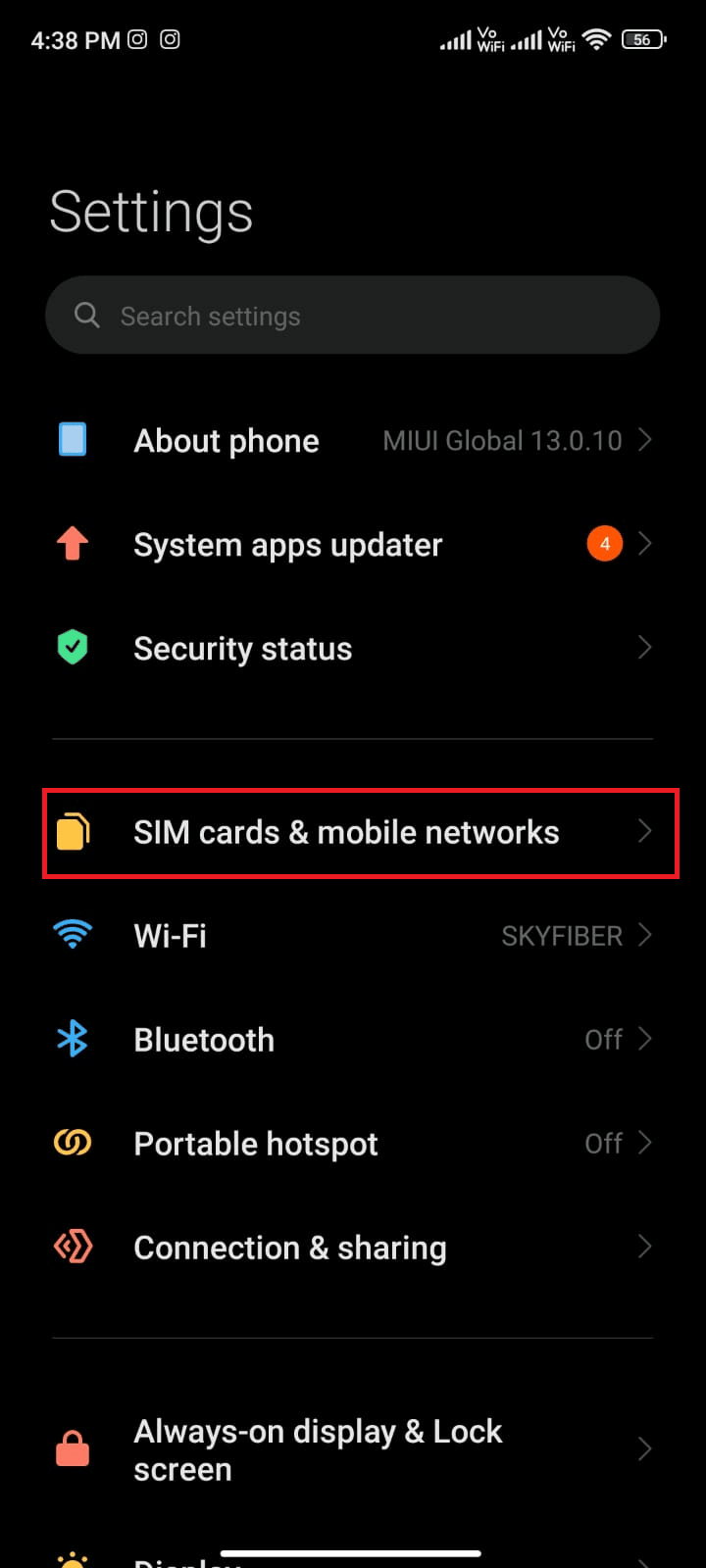
4.ここで、モバイルデータを使用しているSIMを選択します。
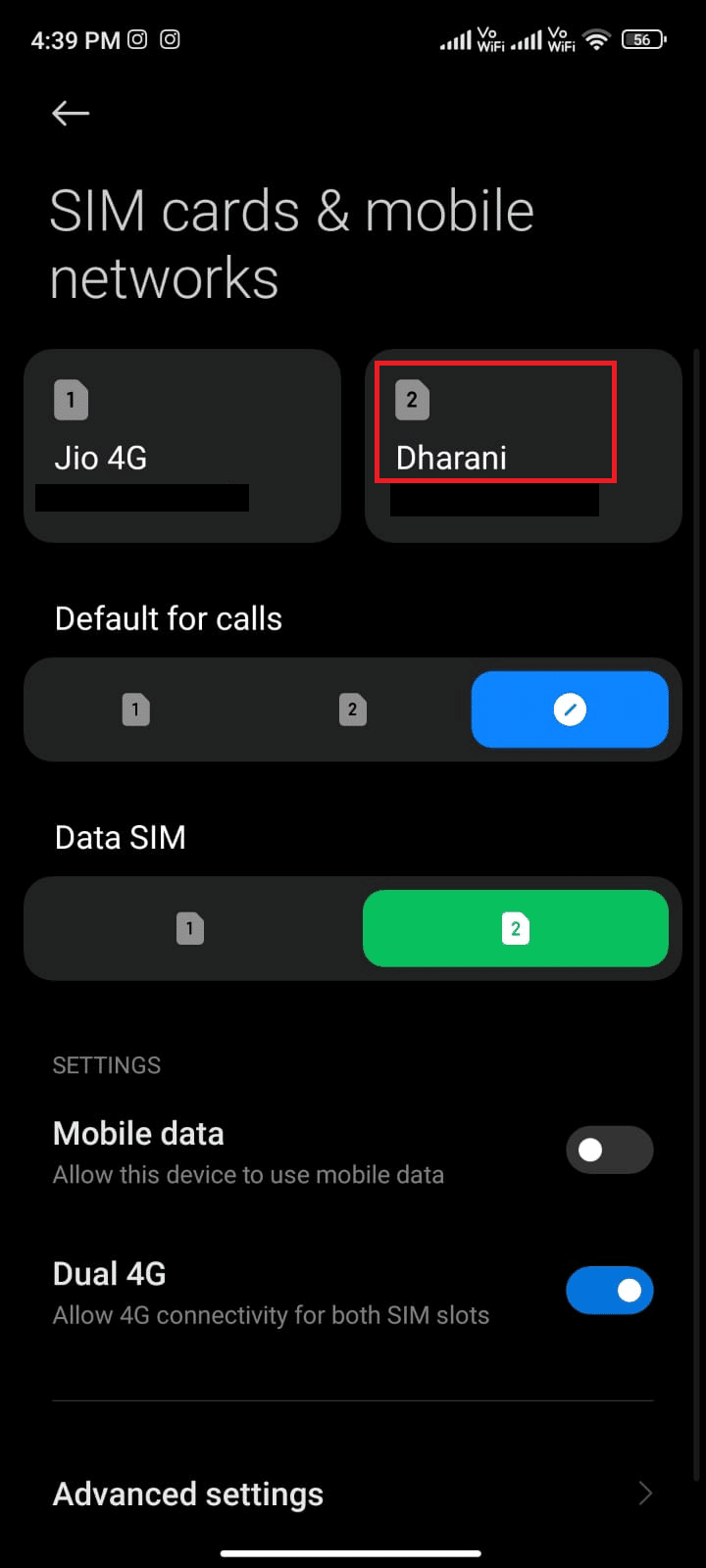
5.次に、アクセスポイント名をタップします。
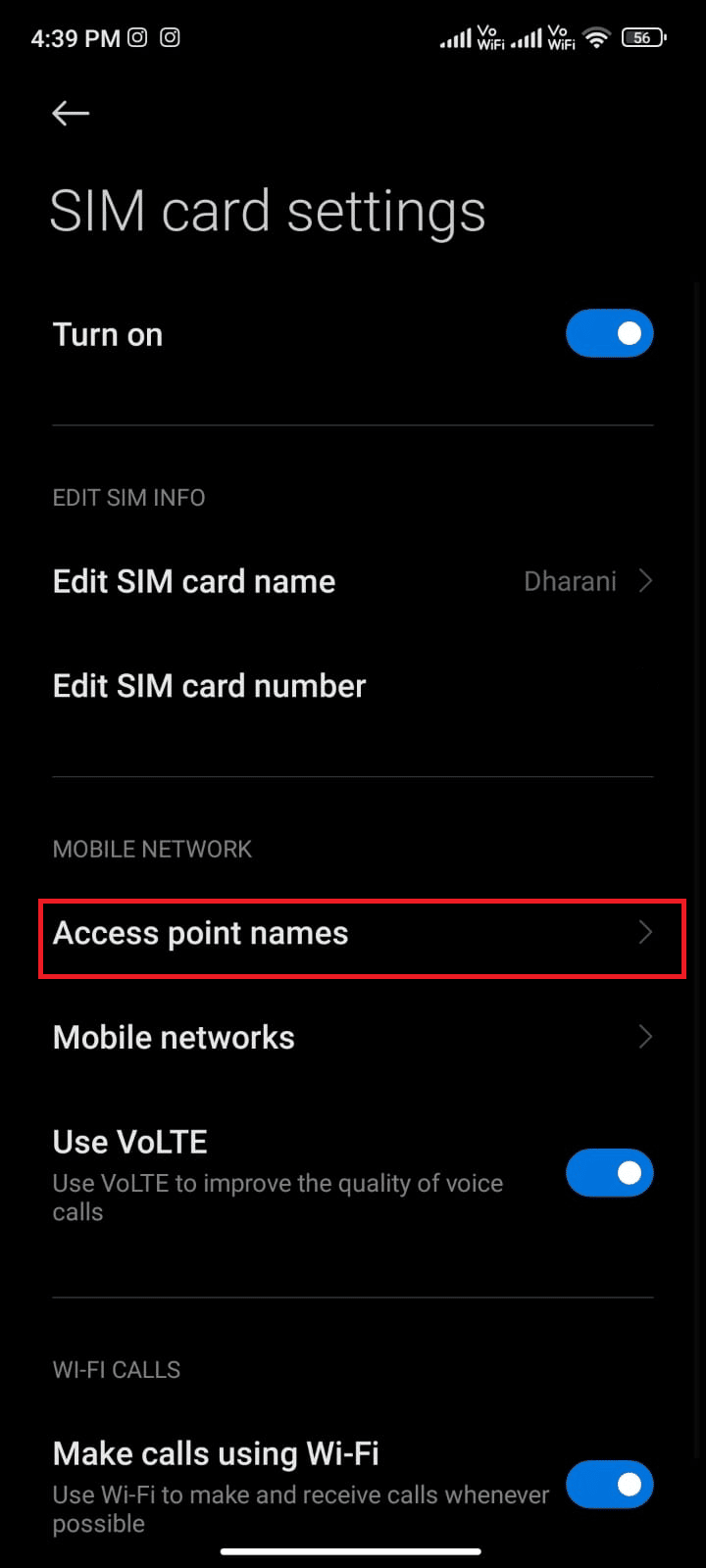
6.次に、インターネットの横にある矢印記号をタップします。
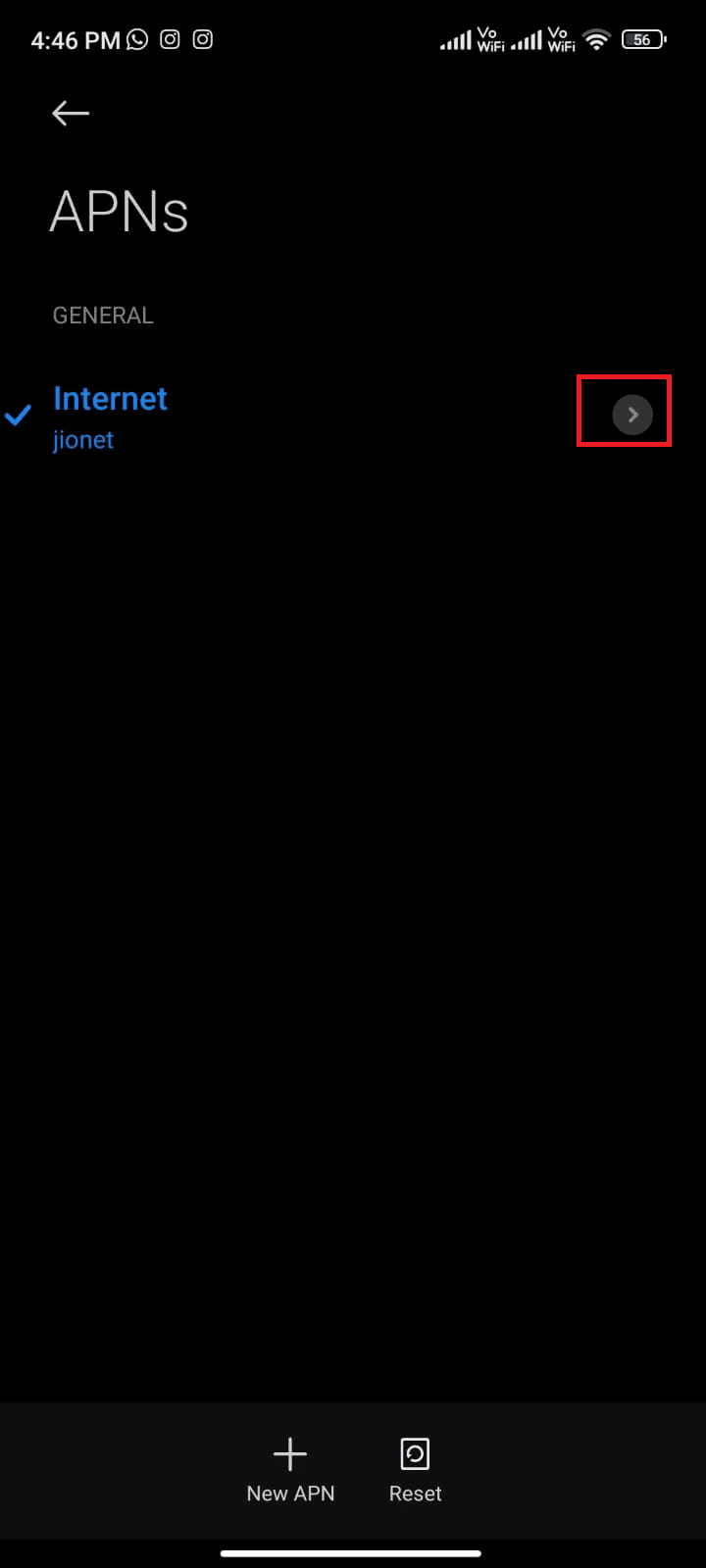
7. [アクセスポイントの編集]画面で、下にスクロールして[ APNプロトコル]をタップします。
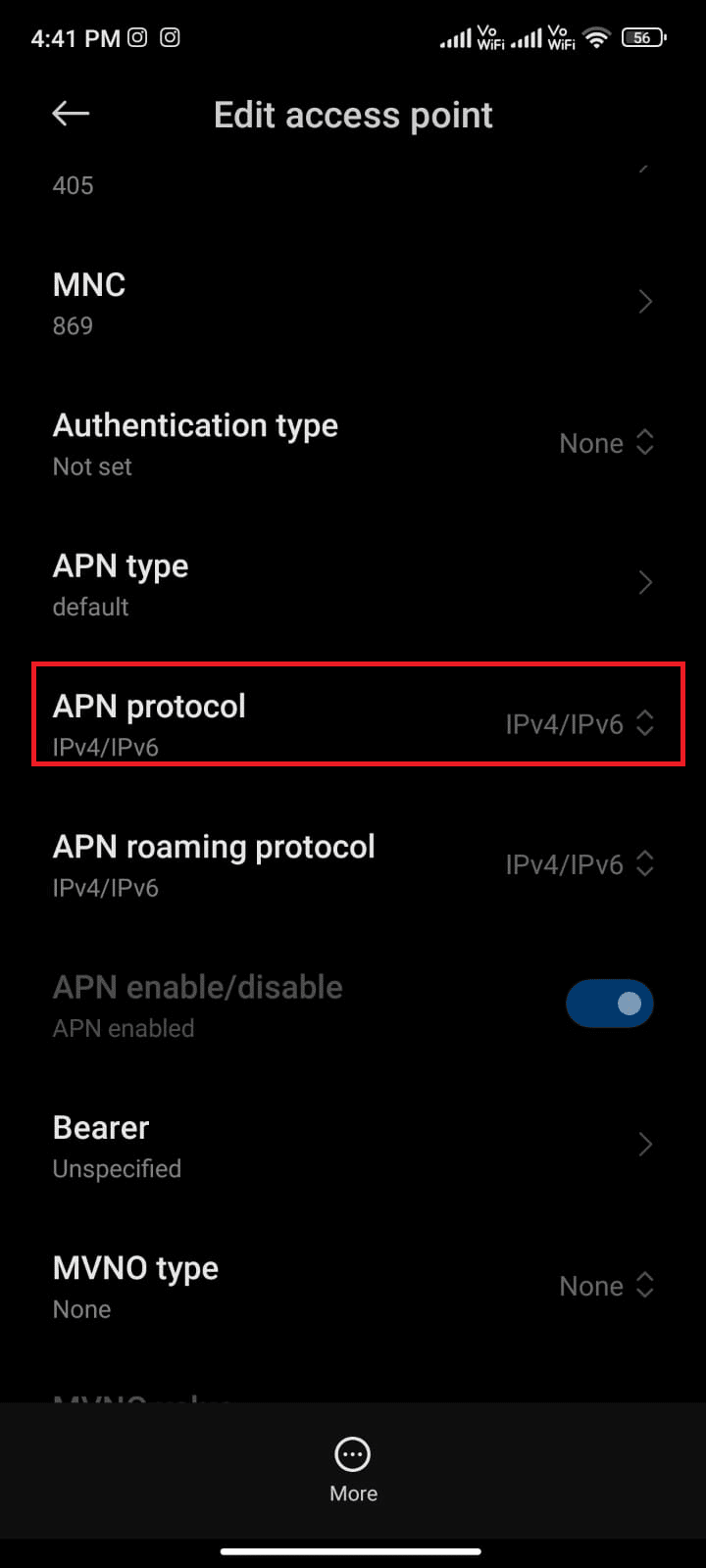
8.次に、図のようにIPv4 / IPv6を選択し、変更を保存します。
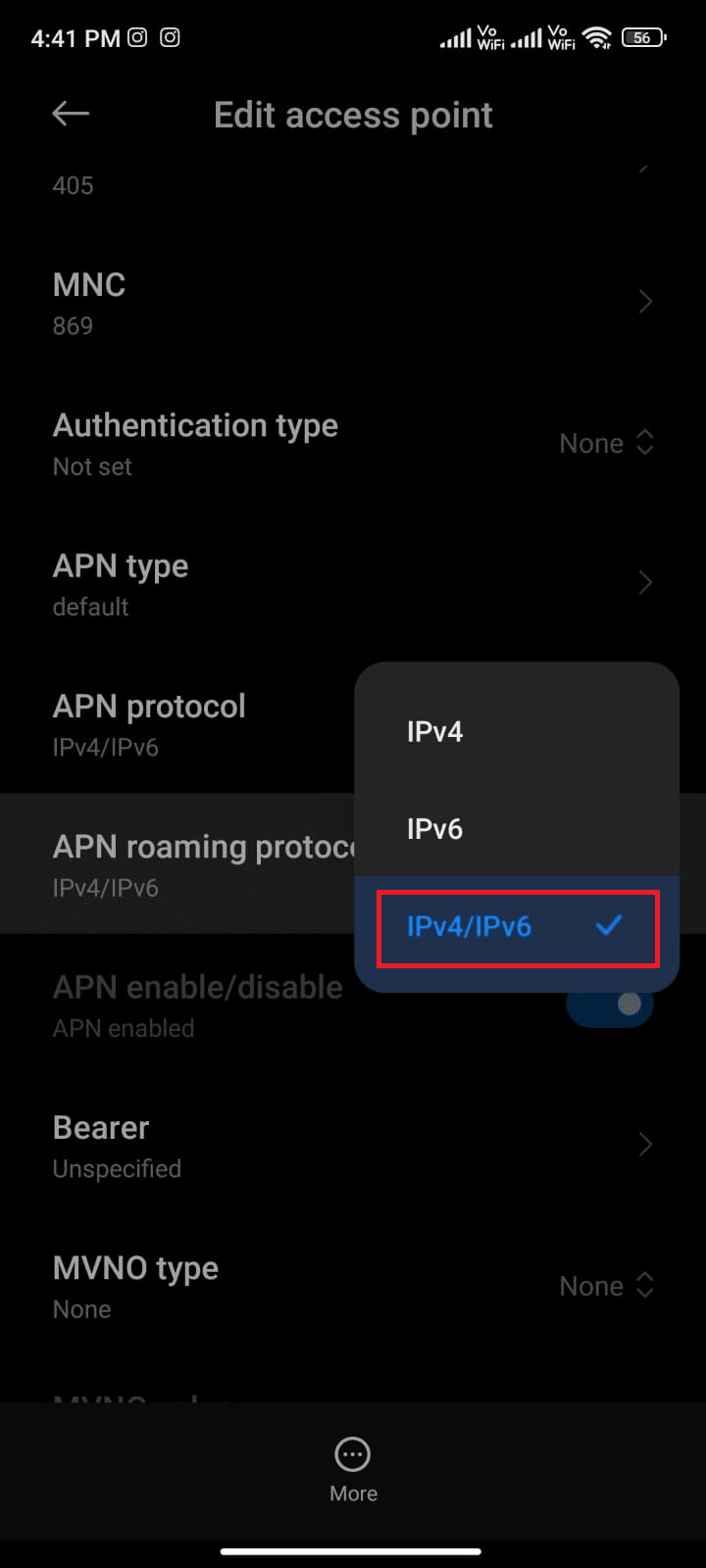
注:ネットワーク接続が一時的に無効になっている可能性があります。 データ接続が回復するまで待ってから、PokemonGoへの接続を再試行してください。 今回は、問題は発生しません。
9.APNローミングプロトコルについても同じことを繰り返します。
また読む:Windows10PCで同期していないNetflixオーディオビデオを修正する
方法10:ネットワーク設定をリセットする
ゲームを再インストールする前に、ネットワーク設定をリセットするという大きな銃を試すことができます。 前に説明したように、Pokemon Goエラー26は、不十分なネットワーク接続、低速ネットワーク、互換性のない衛星受信などの多くの理由によって発生します。ネットワーク設定をリセットすると、エラーコード26とともにこれらすべての問題を修正するのに役立ちます。以下の手順に従ってください。ネットワーク設定をリセットします。
最後に、大きな銃を抜く時が来ました。 前述のように、 ポケモンGOGPS信号が見つからないというエラーは、ネットワーク接続の不良、インターネットの速度低下、衛星受信の不良など、さまざまな原因で発生する可能性があります。これらの問題はすべて、携帯電話のネットワーク設定をリセットすることで解決できます。 方法については、以下の手順に従ってください。
1.Androidで[設定]を開きます。
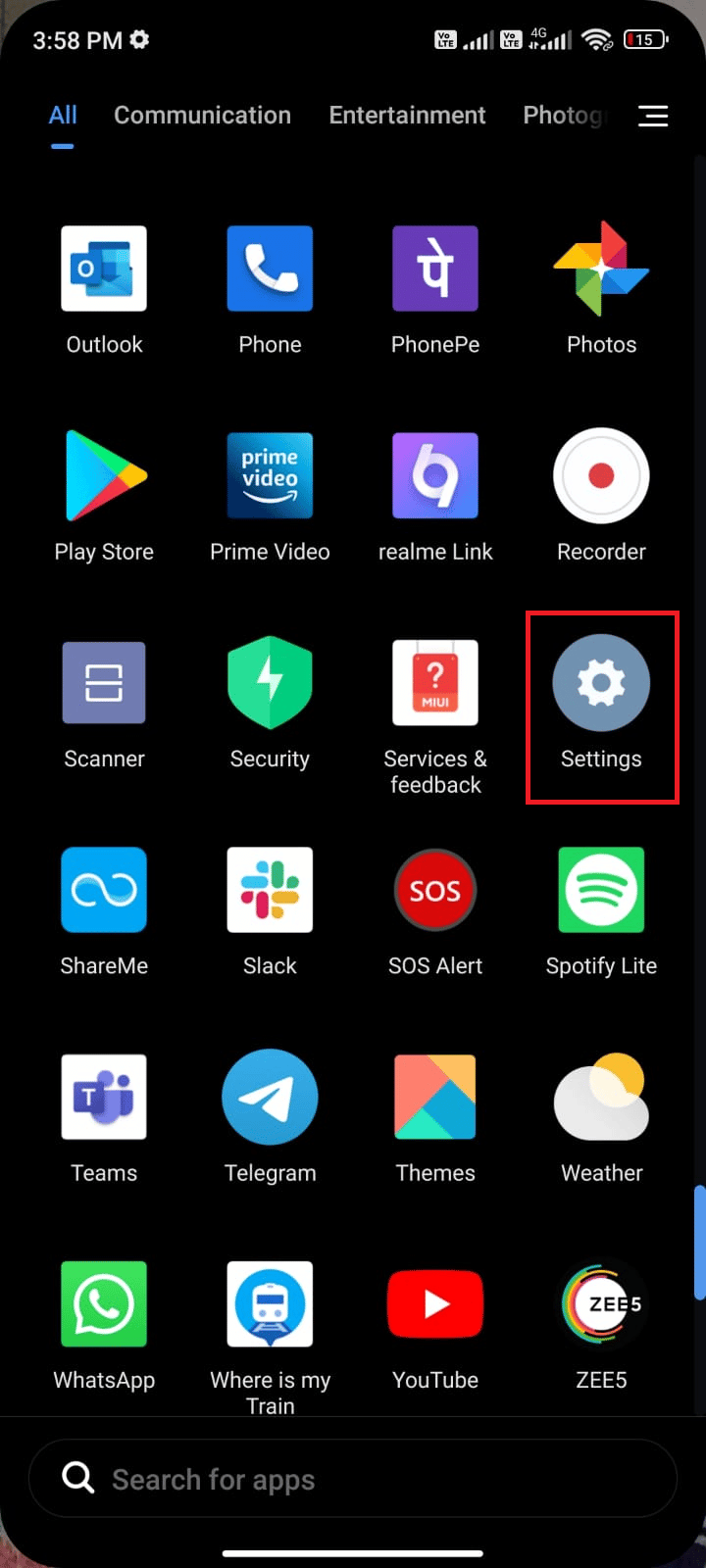
2.次に、図のように[接続と共有]をタップします。
![[接続と共有]をタップします](/uploads/article/5058/dyKmV0yFZgA8k6RC.png)
3.画面を下にスクロールして、図のように[ Wi-Fi、モバイルネットワーク、Bluetoothのリセット]をタップします。
![[WiFiモバイルネットワークとBluetoothのリセット]をタップします](/uploads/article/5058/vnXcZWTkPzfd89Gm.png)
4.次に、リセットするSIMカードを選択し、図のように[設定のリセット]をタップします。
![リセットするSIMカードを選択し、[設定のリセット]をタップします。ポケモンGOエラー26を修正](/uploads/article/5058/ElhRFeuTXrVeBAT4.png)
5.プロンプトがある場合はそれを確認し、設定が復元されるまで待ちます。
方法11:ポケモンGOを再インストールする
おそらく、上記の方法に従うことで、ポケモンゴーエラー26の修正が得られます。 そうでない場合は、アプリをアンインストールし、デバイスを再起動した後に同じものを再インストールする必要があります。 ポケモンGOを再インストールするためのいくつかの手順は次のとおりです。
1.以前と同じようにPlayストアにアクセスし、 PokemonGoを検索します。
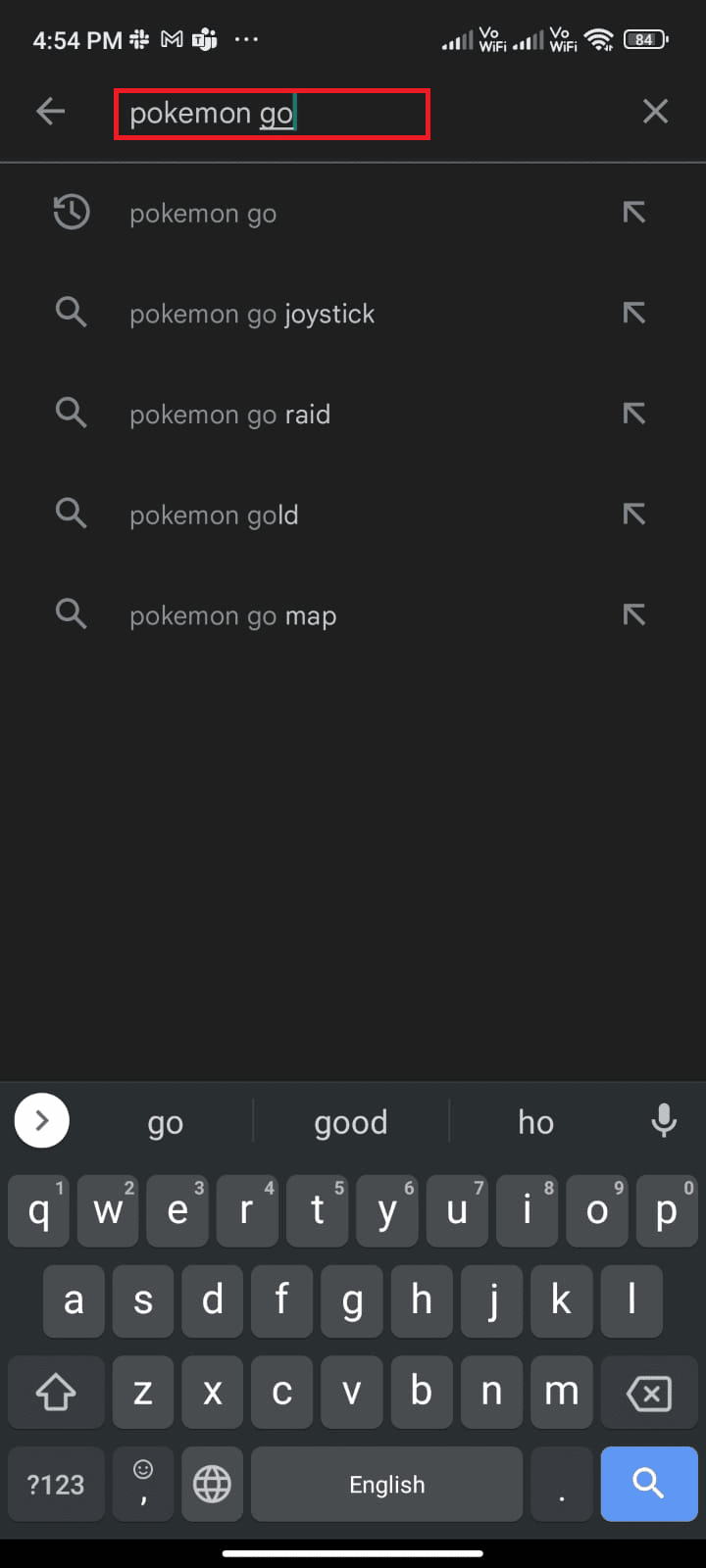
2.次に、図のように[アンインストール]をタップします。
![[アンインストール]をタップします。ポケモンGOエラー26を修正](/uploads/article/5058/vZT3yO3r0mcbI1Ja.png)
3.アプリがAndroidから完全にアンインストールされるまで待ちます。 次に、もう一度Pokemon Goを検索し、 [インストール]をタップします。
4.アプリがデバイスにインストールされたら、図のように[再生]をタップします。
![[再生]をタップします](/uploads/article/5058/cL0NYn7J3BOybgeq.png)
5.最後に、データを復元し、Androidでエラー26を修正できるかどうかを確認します。
また読む:移動せずにポケモンGOをプレイする方法(Android&iOS)
方法12:ポケモンGOサポートに連絡する
上記の方法のいずれもPokemonGoonAndroidのエラー26の修正に役立たなかった場合は、公式のPokemonGoチームに相談する必要があります。
したがって、公式サイトにリストされているトラブルシューティングガイドの助けを借りて、ポケモンゴーでエラー26を報告することができます。
1.マップビューページで、メインメニューアイコンをタップします。
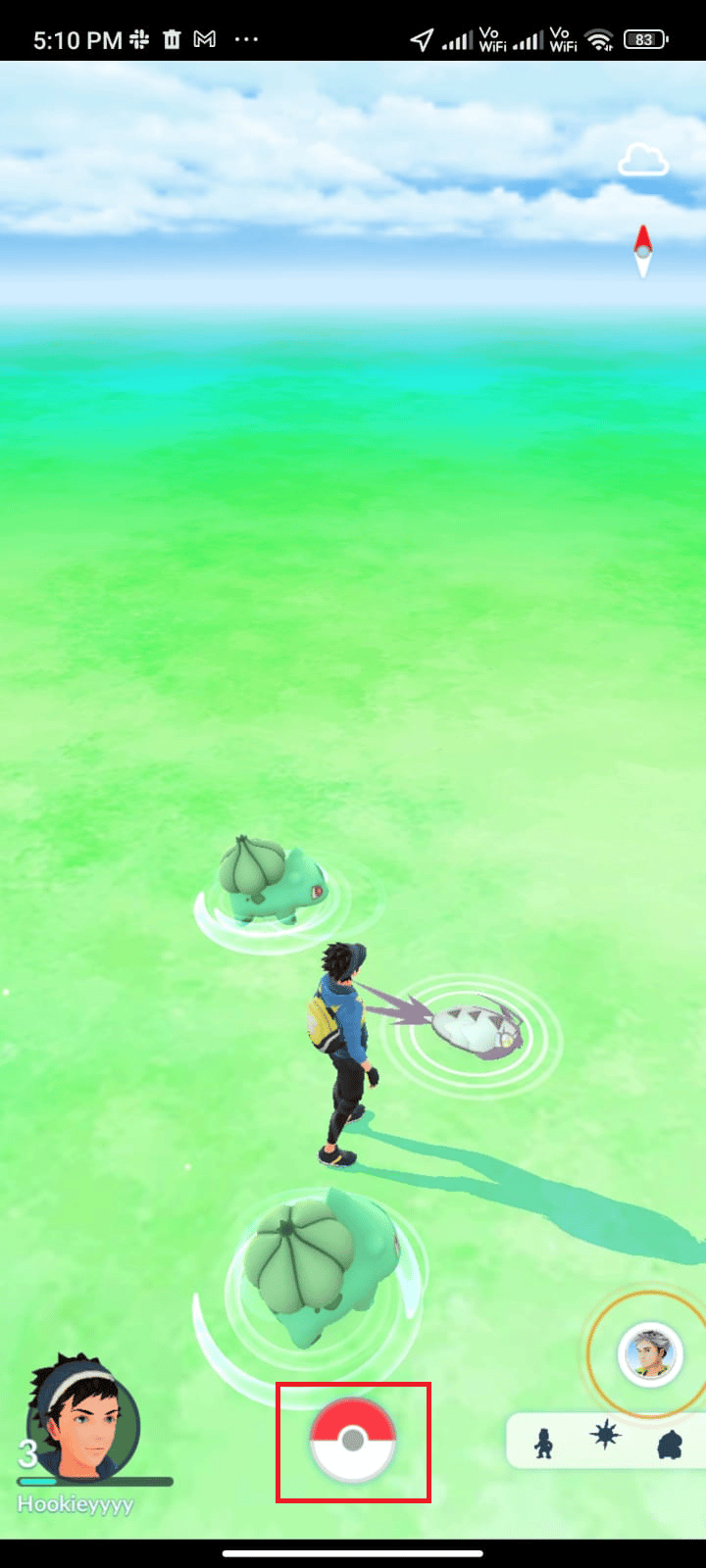
2.次に、図のように[設定]をタップします。
![[設定]をタップします。ポケモンGOエラー26を修正](/uploads/article/5058/tb52QAVIyMtDKKHu.png)
3.次に、図のようにヘルプアイコンをタップします。
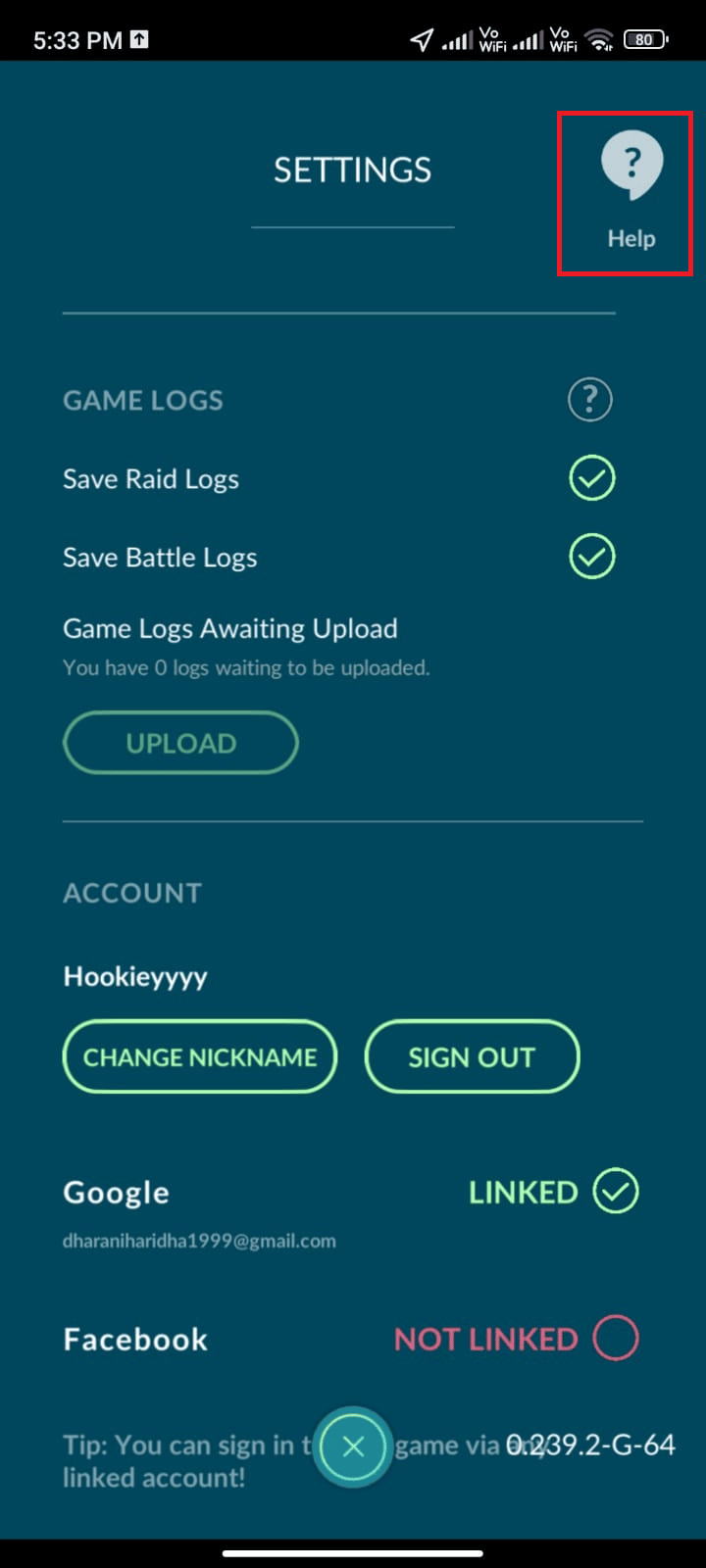
4.次に、図のように[トラブルシューティング]をタップします。
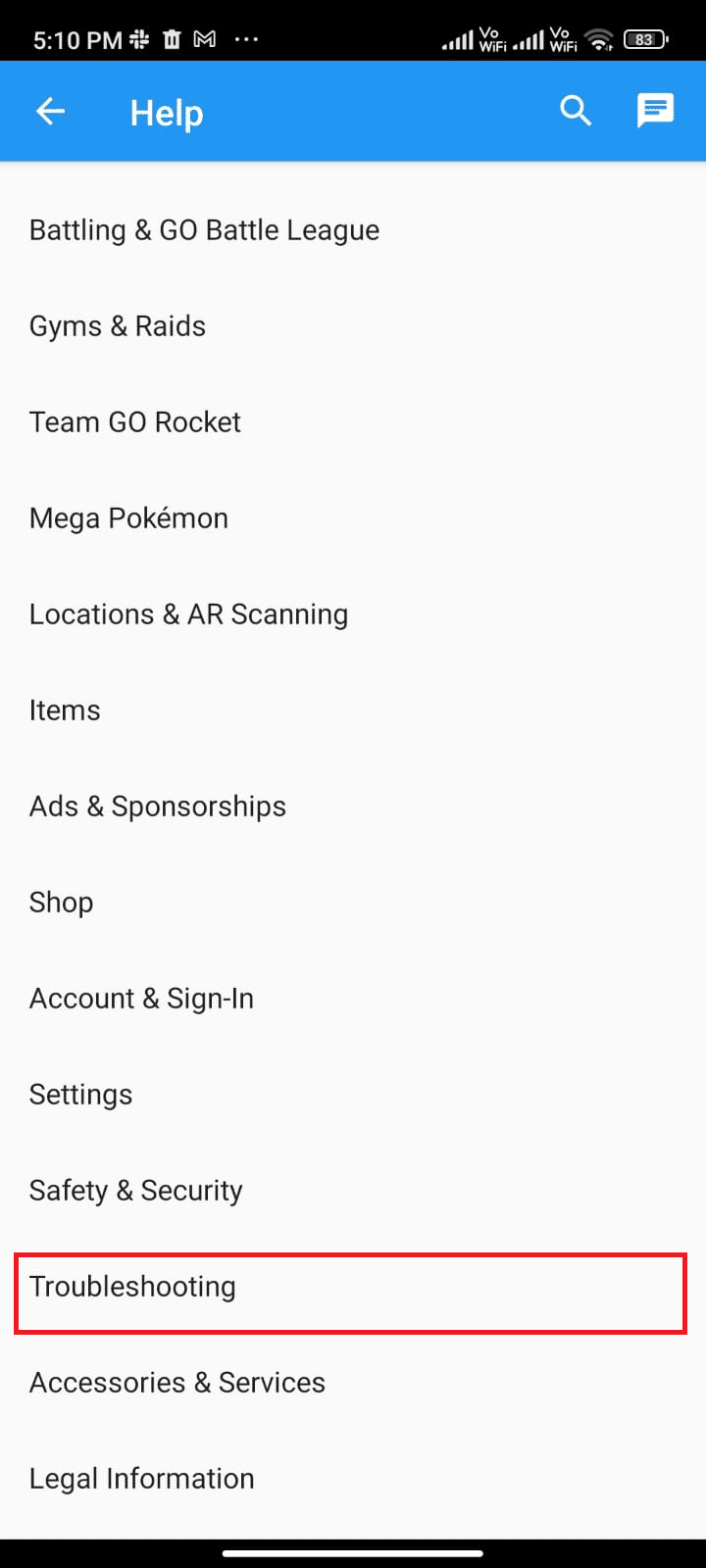
5.次に、PokemonGoのエラー26を修正するためのトラブルシューティングのアイデアが得られるセクションにアクセスします。 ほとんどの場合、記事に記載されているすべてのトラブルシューティング手順について説明しますが、追加の方法がある場合は、それらを実装して、機能するかどうかを確認します。
よくある質問(FAQ)
Q1。 ポケモンGOが機能しないのはなぜですか?
回答GPSまたは位置情報アクセスがデバイスでオンになっていない、ネットワーク接続が安定していない、タイムゾーンが異なる、または正しくない、 Pokemon Goアプリが古くなっている、およびあなたのAndroidは時代遅れです。
Q2。 ポケモンGOのキャッシュをどのようにクリアしますか?
回答ポケモンGOのキャッシュをクリアするには、上記の方法6に記載されている手順に従います。
おすすめされた:
- Windows10でSearchUI.exeの一時停止エラーを修正
- トップ20の最高の無料匿名チャットアプリ
- AndroidでGooglePlay認証が必要なエラーを修正
- ポケモンGOアドベンチャー同期がAndroidで機能しない問題を修正
このガイドがお役に立てば幸いです。また、AndroidデバイスでPokemonGoエラー26を修正する方法を学んだことを願っています。 以下のコメントセクションから、ご質問やご提案をお気軽にお問い合わせください。 次に検討してほしいトピックをお知らせください。
